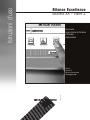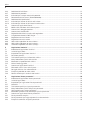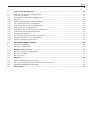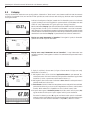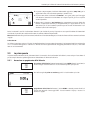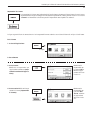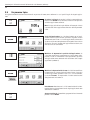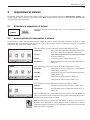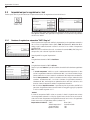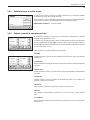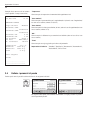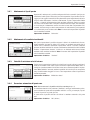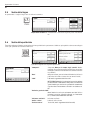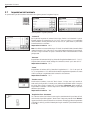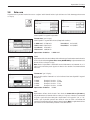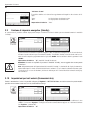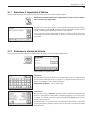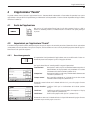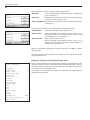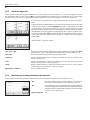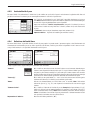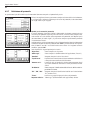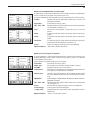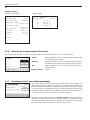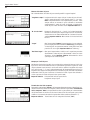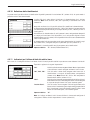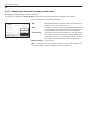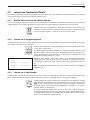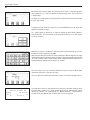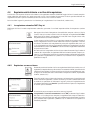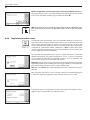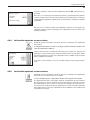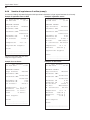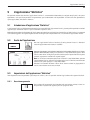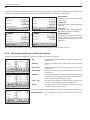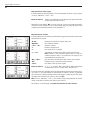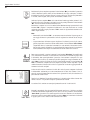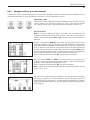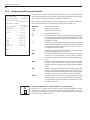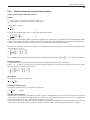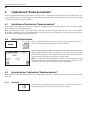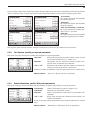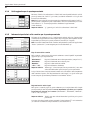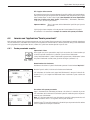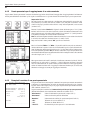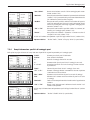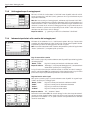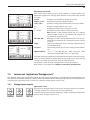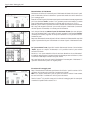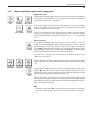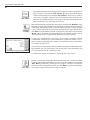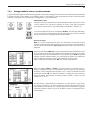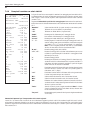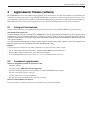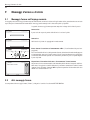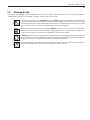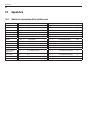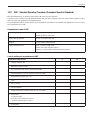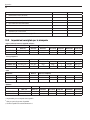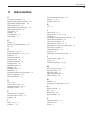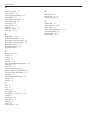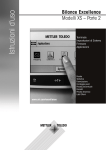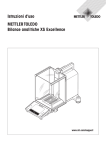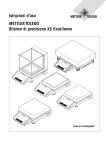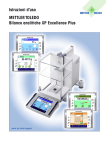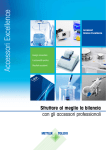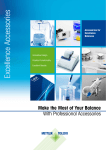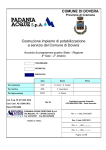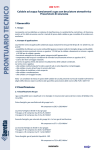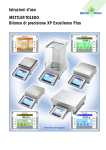Download Istruzioni d`uso Bilance Excellence Modelli XA
Transcript
Istruzioni d’uso Bilance Excellence Modelli XA – Parte 2 Terminale Impostazioni di Sistema Firmware Applicazioni Pesata Statistica Pesata percentuale Conteggio pezzi Bilance analitiche XA Excellence Bilance di precisione XA Excellence Indice 3 Indice 1 Introduzione alle Istruzioni d’uso – Parte 2 delle bilance XA.............................................................................. 6 “Terminale, sistema e applicazioni XA”............................................................................................................. 6 1.1 1.2 Contenuto delle Istruzioni d’uso – Parte 2 delle bilance XA, presente documento............................................................. 6 Quello che dovete sapere sulle presenti istruzioni d’uso................................................................................................. 6 2 Istruzioni per l’utilizzo dei comandi del terminale e del firmware (software)...................................................... 7 2.1 2.2 2.3 2.3.1 2.3.2 2.4 2.5 Vista d’insieme del terminale........................................................................................................................................ 7 Il display....................................................................................................................................................................... 8 La prima pesata............................................................................................................................................................ 9 Accensione e spegnimento della bilancia...................................................................................................................... 9 Esecuzione di una pesata semplice............................................................................................................................. 10 Il firmware della bilancia............................................................................................................................................. 10 Un processo tipico...................................................................................................................................................... 12 3 Impostazioni di sistema................................................................................................................................. 13 3.1 3.2 3.3 3.3.1 3.3.1.1 3.3.2 3.3.3 3.3.4 3.4 3.4.1 3.4.2 3.4.3 3.4.4 3.5 3.6 3.7 3.8 3.9 3.10 3.11 3.12 3.13 Richiamare le impostazioni di sistema......................................................................................................................... 13 Accenni generali alle impostazioni di sistema.............................................................................................................. 13 Impostazioni per la regolazioni e i test......................................................................................................................... 14 Funzione di regolazione automatica “FACT / Reg int”..................................................................................................... 14 Opzioni avanzate........................................................................................................................................................ 15 Definire la massa di regolazione esterna . ................................................................................................................... 16 Definire la massa di verifica esterna............................................................................................................................. 17 Definire i protocolli di regolazione e di test .................................................................................................................. 17 Definire i parametri di pesata....................................................................................................................................... 18 Adattamento al tipo di pesata...................................................................................................................................... 19 Adattamento alle condizioni ambientali....................................................................................................................... 19 Velocità di emissione valori di misura.......................................................................................................................... 19 Correzione automatica del punto zero......................................................................................................................... 19 Scelta della lingua...................................................................................................................................................... 20 Scelta delle periferiche................................................................................................................................................ 20 Impostazioni del terminale.......................................................................................................................................... 22 Data e ora.................................................................................................................................................................. 23 Funzione di risparmio energetico (Standby)................................................................................................................. 24 Impostazioni per tasti esterni (Connessioni Aux)........................................................................................................... 24 Ripristinare le impostazioni di fabbrica......................................................................................................................... 25 Richiamare le informazioni bilancia............................................................................................................................. 25 Documentazione delle impostazioni di sistema............................................................................................................ 26 4 L’applicazione “Pesata”.................................................................................................................................. 27 4.1 4.2 4.2.1 4.2.2 4.2.3 4.2.4 4.2.5 Scelta dell’applicazione.............................................................................................................................................. 27 Impostazioni per l’applicazione “Pesata”...................................................................................................................... 27 Descrizione generale.................................................................................................................................................. 27 Scelta dei tasti funzione.............................................................................................................................................. 29 Scelta dei campo info................................................................................................................................................. 30 Indicazioni per la stampa automatica del protocollo..................................................................................................... 30 Scelta dell’unità di peso.............................................................................................................................................. 31 Indice 4 4.2.6 4.2.7 4.2.8 4.2.9 4.2.10 4.2.11 4.2.12 4.3 4.3.1 4.3.2 4.3.3 4.4 4.4.1 4.4.2 4.4.3 4.4.4 4.4.5 4.4.6 Definizione dell’unità libera......................................................................................................................................... 31 Definizione del protocollo............................................................................................................................................ 32 Indicazioni per la stampa manuale del protocollo......................................................................................................... 34 Formattazione dei dati emessi (Tasto trasferimento)..................................................................................................... 34 Definizione delle identificazioni................................................................................................................................... 37 Indicazioni per l’utilizzo dei dati dai codici a barre........................................................................................................ 37 Indicazioni per l’utilizzo dei dati immessi tramite tastiera.............................................................................................. 38 Lavorare con l’applicazione “Pesata”............................................................................................................................ 39 Modifica della risoluzione del risultato di pesata........................................................................................................... 39 Lavorare con il conteggio operazioni............................................................................................................................ 39 Lavorare con le identificazioni..................................................................................................................................... 39 Regolazione della bilancia e verifica della regolazione................................................................................................. 41 La regolazione automatica FACT / Reg int..................................................................................................................... 41 Regolazione con massa interna................................................................................................................................... 41 Regolazione con massa esterna.................................................................................................................................. 42 Verifica della regolazione con massa interna................................................................................................................ 43 Verifica della regolazione con massa esterna............................................................................................................... 43 Scontrino di regolazione e di verifica (esempi)............................................................................................................. 44 5 L’applicazione “Statistica”.............................................................................................................................. 45 5.1 5.2 5.3 5.3.1 5.3.2 5.3.3 5.3.4 5.3.5 5.4 5.4.1 5.4.2 5.4.3 5.4.4 Introduzione all’applicazione “Statistica”...................................................................................................................... 45 Scelta dell’applicazione.............................................................................................................................................. 45 Impostazioni dell’applicazione “Statistica”.................................................................................................................... 45 Descrizione generale.................................................................................................................................................. 45 Tasti funzione specifici per l’utilizzo della statistica....................................................................................................... 46 Campi informazione specifici della statistica................................................................................................................ 47 Informazioni sul protocollo della statistica.................................................................................................................... 47 Attivare il modo aggiuntivo.......................................................................................................................................... 49 Lavorare con l’applicazione “Statistica”........................................................................................................................ 49 Rilevamenti statistici di una serie di pesate ................................................................................................................. 49 Dosaggio sulla base di un valore nominale.................................................................................................................. 51 Esempio di protocollo con valori statistici .................................................................................................................... 52 Formule utilizzate per il calcolo di valori statistici.......................................................................................................... 53 6 L’applicazione “Pesata percentuale”................................................................................................................ 54 6.1 6.2 6.3 6.3.1 6.3.2 6.3.3 6.3.4 6.3.5 6.4 6.4.1 6.4.2 6.4.3 Introduzione all’applicazione “Pesata percentuale”....................................................................................................... 54 Scelta dell’applicazione.............................................................................................................................................. 54 Impostazioni per l’applicazione “Pesata percentuale”................................................................................................... 54 Generalità.................................................................................................................................................................. 54 Tasti funzione specifici per la pesata percentuale......................................................................................................... 55 Campi informazione specifici della pesata percentuale................................................................................................. 55 Unità aggiuntiva per la pesata percentuale.................................................................................................................. 56 Informazioni particolari sullo scontrino per la pesata percentuale................................................................................. 56 Lavorare con l’applicazione “Pesata percentuale”......................................................................................................... 57 Pesata percentuale semplice....................................................................................................................................... 57 Pesata percentuale per il raggiungimento di un valore nominale................................................................................... 58 Esempio di scontrino di una pesata percentuale.......................................................................................................... 58 Indice 5 7 L’applicazione “Conteggio pezzi”.................................................................................................................... 59 7.1 7.2 7.3 7.3.1 7.3.2 7.3.3 7.3.4 7.3.5 7.3.6 7.4 7.4.1 7.4.2 7.4.3 7.4.4 Introduzione all’applicazione “Conteggio pezzi”............................................................................................................ 59 Scelta dell’applicazione.............................................................................................................................................. 59 Impostazioni per l’applicazione “Conteggio pezzi”........................................................................................................ 59 Generalità.................................................................................................................................................................. 59 Determinazione del numero di pezzi di riferimento....................................................................................................... 60 Tasti funzione specifici per il conteggio pezzi................................................................................................................ 60 Campi informazione specifici del conteggio pezzi......................................................................................................... 61 Unità aggiuntiva per il conteggio pezzi......................................................................................................................... 62 Informazioni particolari sullo scontrino del conteggio pezzi........................................................................................... 62 Lavorare con l’applicazione “Conteggio pezzi”.............................................................................................................. 63 Conteggio pezzi semplice........................................................................................................................................... 63 Somma e registrazione statistica del conteggio pezzi.................................................................................................... 65 Conteggio additivo in base a un valore nominale......................................................................................................... 67 Esempio di scontrino con valori statistici...................................................................................................................... 68 8 Aggiornamento firmware (software)............................................................................................................... 69 8.1 8.2 Principio di funzionamento.......................................................................................................................................... 69 Procedura di aggiornamento....................................................................................................................................... 69 9 Messaggi d’errore e di stato........................................................................................................................... 70 9.1 9.2 9.3 Messaggi d’errore nell’impiego normale...................................................................................................................... 70 Altri messaggi d’errore................................................................................................................................................ 70 Messaggi di stato........................................................................................................................................................ 71 10 Appendice..................................................................................................................................................... 72 10.1 10.2 10.3 Tabella di conversione delle unità di peso.................................................................................................................... 72 SOP - Standard Operating Procedure (Procedura Operativa Standard)........................................................................... 73 Impostazioni consigliate per la stampante................................................................................................................... 74 11 Indice analitico............................................................................................................................................. 75 Introduzione alle Istruzioni d’uso – Parte 2 delle bilance XA 6 1 Introduzione alle Istruzioni d’uso – Parte 2 delle bilance XA “Terminale, sistema e applicazioni XA” Quando avrete consultato le Istruzioni d’uso – Parte 2 delle bilance Excellence XA, potrete cominciare a lavorare con la vostra bilancia. La bilancia sarà già installata e livellata. Attenzione: È indispensabile aver già letto la parte 1 delle Istruzioni d’uso (documento separato). Le indicazioni di sicurezza contenute nella parte 1 sono già state lette e la bilancia è già stata montata e installata conformemente alle istruzioni d’uso. Le presenti Istruzioni d’uso – Parte 2 è valida per tutte le bilance Excellence XA. 1.1 – Contenuto delle Istruzioni d’uso – Parte 2 delle bilance XA, presente documento Istruzioni per l’utilizzo dei comandi del terminale e del firmware (software) • Terminale grafico a sfioro (“Touch Screen”) • Due sensori programmabili a sfioro (“SmartSens”) • Comandi del firmware della bilancia – Impostazioni di sistema – Applicazioni integrate per le normali operazioni di pesata, statistica, pesata percentuale e conteggio pezzi – Installazione di aggiornamenti firmware tramite Internet – Messaggi d'errore e di stato – Appendice • Tabella di conversione delle unità di pesa • SOP - Standard Operating Procedure • Impostazioni consigliate per la stampante 1.2 Quello che dovete sapere sulle presenti istruzioni d’uso Le seguenti convenzioni valgono per i manuali di istruzioni: Parte 1 e Parte 2). – I simboli dei tasti sono riportati tra virgolette uncinate (es. «On/Off» o «J»). Questo simbolo indicano le avvertenze di sicurezza e quelle relative a un pericolo. Il mancato rispetto può comportare rischi di lesioni per l’operatore, di danneggiamento della bilancia, oppure altri errori di funzionamento. Questo simbolo identifica Informazioni e avvertenze addizionali che vi aiutano ad acquisire familiarità con la Vostra bilancia e che contribuiscono a un corretto utilizzo dello strumento. Istruzioni per l’utilizzo dei comandi del terminale e del firmware (software) 7 2 Istruzioni per l’utilizzo dei comandi del terminale e del firmware (software) Il presente sezione descrive gli elementi relativi ai comandi e alla visualizzazione del terminale e illustra i comandi del firmware della bilancia. Leggere attentamente l’intero sezione, esso costituisce la base a cui riferirsi per tutti i comandi menzionati nei sezioni seguenti. 2.1 Vista d’insieme del terminale Il presente sezione illustra gli elementi relativi ai comandi del terminale. Nel sezione successivo verranno fornite informazioni dettagliate circa la visualizzazione. 1 6 2 7 3 3 5 A I G H On Off J F 4 1 Tasto «A» Tramite questo tasto si ritorna direttamente, da qualunque livello di menu, all’applicazione attiva. Tutte le modifiche apportate e confermate fino a questo momento vengono automaticamente salvate. 2 Tasto «I» La bilancia è dotata di una serie di applicazioni standard (es. pesata normale, statistica, pesata percentuale e conteggio pezzi). Tramite questo tasto è possibile scegliere l’applicazione con la quale si desidera lavorare. 3 Tasto «G» Tasto di azzeramento: con questo tasto è possibile impostare il punto zero. Tutti i valori di peso vengono misurati in base a questo punto zero. 4 Tasto «H» Tasto tara: con questo tasto è possibile tarare la bilancia. 5 Tasto «On/Off» Premendo brevemente questo tasto la bilancia si accende. Tenendolo premuto la bilancia si spegne (mantenere premuto fino alla comparsa del messaggio “OFF” sul display). 6 Tasto «J» A seconda del compito previsto, è possibile - scegliendo tra le varie impostazioni - configurare le applicazioni in modo ottimale. Tramite questo tasto si richiamano i menu per la configurazione dell’applicazione attiva. 7 Tasto «F» Premendo questo tasto, il risultato della pesata viene trasmesso all’interfaccia (per es. a una stampante). Possono essere collegati anche altri strumenti, per esempio un PC. I dati da trasferire sono determinabili liberamente. Istruzioni per l’utilizzo dei comandi del terminale e del firmware (software) 8 2.2 Il display Il display del terminale, illuminato e con capacità grafiche, è dotato di un “Touch Screen”, uno schermo sensibile al tatto che consente la lettura e l’inserimento di dati, ma non solo: È infatti possibile, toccando le diverse zone del display, effettuare anche impostazioni ed eseguire funzioni. La bilancia è configurata, all’origine, in modo che il risultato della pesata sia visualizzato a grandi caratteri per una facile leggibilità. In questo modo di visualizzazione non sono visibili né i campi informazioni, né la guida grafica per i dosaggi “SmartTrac”. Con il tasto funzione“Display”è possibile selezionare due ulteriori modi di visualizzazione. A ogni pressione di tasto si passa al modo di visualizzazione successivo. In entrambi i modi alternativi di visualizzazione, vengono visualizzate più informazioni rispetto al modo standard, mentre l’indicazione del peso è di dimensioni più contenute. È prima necessario selezionare il tasto funzione “Display”. Il procedimento è descritto nel sezione 4.2.2. Display con campi informazioni e “SmartTrac”. Per ragioni di spazio, le dimensioni grafiche del risultato di pesata sono ridotte. Display senza campi informazioni ma con “SmartTrac”. I campi informazioni non vengono visualizzati, di conseguenza i caratteri di visualizzazione del peso sono di media grandezza. 1 4 4b Il display è suddiviso in diverse zone (la figura a fianco mostra il display con campi informazioni e “SmartTrac”): 2 4a 3 1 Nell’angolo in alto a sinistra è indicata l’applicazione attiva in quel momento. Toccando questa zona si richiama il menu dal quale è possibile selezionare l’applicazione desiderata. (Si arriva a questo menu anche tramite il tasto «I»). 2 Nell’angolo in alto a destra sono visualizzate la data o l’ora. Toccando questa zona è possibile modificare la data o l’ora. 3 Icone di stato: Si tratta di simboli che compaiono se necessario per indicare condizioni particolari della bilancia (per es. necessità di regolazione, assistenza scaduta, batteria esaurita). Nella sezione 9.3 è disponibile una lista di tutte le Icone di stato. 4 In questa zona appare il risultato di pesata attuale. Toccando l’unità di pesata (4a) appare una finestra dalla quale si può scegliere l’unità di pesata desiderata. Toccando il risultato di pesata (4b) appare una finestra nella quale è visualizzato il peso con caratteri grandi. Questo si rivela particolarmente utile quando occorre leggere il risultato da una certa distanza. Premendo il campo “OK”, la finestra si chiude. Istruzioni per l’utilizzo dei comandi del terminale e del firmware (software) 9 5 In questo campo vengono visualizzate informazioni aggiuntive (campi info) per le applicazioni attive, che facilitano le operazioni. (sezione 4.2.3) 6 5 6 In questa zona viene visualizzato lo “SmartTrac”, una guida grafica per il dosaggio che consente l’immediata visualizzazione del campo di pesata già in uso e quello ancora disponibile. 7 Questa zona è riservata ai tasti funzione, che consentono un accesso diretto alle funzioni e impostazioni utilizzate più frequentemente per l’applicazione in uso. Se sono attivati più di 5 tasti funzione, è possibile passare da uno all’altro tramite i tasti direzionali (non visibili nella figura). 7 Anche in entrambi i modi di visualizzazione alternativi (con risultato di pesata più grande ma una quantità inferiore di informazioni visualizzate) è possibile, toccando le relative zone visualizzate, effettuare impostazioni. Nota: Conformemente alle specifiche nazionali, nelle bilance in versione omologata, le cifre decimali non verificate saranno visualizzate in grigio. Salvaschermo Se la bilancia non viene usata per 15 minuti, la retroilluminazione si spegne automaticamente e i pixel vengono invertiti per un intervallo di ca. 15 secondi. Non appena si ricomincia a utilizzare la bilancia (posizionando un oggetto, premendo un tasto, ecc) l’indicatore torna al suo stato normale. 2.3 La prima pesata In questo sezione verranno illustrati gli elementi relativi ai comandi e alle visualizzazioni della bilancia, necessarie per l’esecuzione di pesate semplici. Questo capitolo rappresenta un’introduzione all’utilizzo della bilancia. 2.3.1 Accensione e spegnimento della bilancia On Accensione della bilancia: Premere brevemente il tasto «On/Off». Dopo l’accensione, la bilancia esegue una breve verifica e successivamente è pronta per la pesata. Off Una volta eseguita la prima accensione apparirà la visualizzazione qui a lato. On Off Spegnimento della bilancia: Premere il tasto «On/Off» e tenerlo premuto finché sul display non comparirà il messaggio “OFF”. Successivamente il display si oscura e la bilancia si spegne. Istruzioni per l’utilizzo dei comandi del terminale e del firmware (software) 10 2.3.2 Esecuzione di una pesata semplice Per eseguire una pesata semplice, sono necessari esclusivamente i tasti posti nella parte inferiore del terminale. La bilancia dispone di tasti separati per l’azzeramaento («G») e la taratura («H»). G H Azzeramento: Con il tasto «G» viene impostato un nuovo punto zero e tutti i valori di peso (anche il valore della tara) vengono misurati in riferimento a questo punto zero. Dopo aver effettuato l’azzeramento, saranno validi i seguenti dati: Tara = 0, peso netto (= peso lordo) = 0. Utilizzare il tasto di impostazione dello zero «G» ogni volta che si vorrà cominciare una pesata e quando si vorrà rilevare una tara (con il tasto «H»). Tara: Nel caso in cui si lavori con un contenitore di pesata, disporlo sul piatto. Chiudere il paravento in vetro (se presente) e infine premere il tasto «H», per tarare la bilancia. Il processo di tara permette di impostare il peso posto sulla bilancia dopo l’ultimo azzeramento come nuova tara e di sovrascrivere la tara impostata fino a quel momento (se presente). Una volta effettuata la tar, sul display compare “Net” che segnala che tutti i valori di peso visualizzati sono netti. Nota: Se dopo aver premuto il tasto «H» compare l’istruzione di premere il tasto «G», vuol dire che si è tentato di tarare un valore negativo. Ciò non è possibile.Azzerare la bilancia e tararla nuovamente. Pesare: Porre il materiale da pesare sulla bilancia e chiudere il paravento (se presente). Non appena scomparirà il simbolo di controllo stabilità (il piccolo anello a sinistra dell’indicazione del peso), il display sarà stabile e sarà possibile rilevare il risultato della pesata. Nell’illustrazione qui accanto il simbolo del controllo stabilità è ancora visibile e di conseguenza il risultato della pesata non è ancora stabile. 2.4 Il firmware della bilancia Il firmware gestisce tutte le funzioni della bilancia. Consente inoltre di adattare la bilancia all’ambiente. Le seguenti informazioni sono da leggere attentamente, illustrano i principi di base della vostra bilancia. Il firmware è formato dai seguenti componenti: – Applicazioni – Impostazioni specifiche per l’applicazione – Impostazioni di sistema Applicazioni I Le applicazioni sono moduli firmware per l’esecuzione di operazioni specifiche. La bilancia, all’origine, viene fornita con diverse applicazioni (pesata normale, statistica, pesata percentuale, conteggio pezzi). All’accensione, la bilancia si trova nell’applicazione pesata normale. Le applicazioni sono accessibili con la pressione del tasto «I». Le informazioni per l’uso delle applicazioni standard sono contenute nei sezioni 4 e seguenti. Impostazioni specifiche per l’applicazione J Grazie a queste impostazioni, le applicazioni sono adattabili alle vostre esigenze. Le possibili impostazioni a disposizione si suddividono a seconda dell’applicazione prescelta. Alla pressione del tasto «J» si apre il menu a più pagine contenente le impostazioni per l’applicazione attiva in quel momento. Le informazioni sulle singole impostazioni possibili sono disponibili al sezione riferito alla specifica applicazione. Istruzioni per l’utilizzo dei comandi del terminale e del firmware (software) 11 Impostazioni di sistema I Le impostazioni di sistema sono indipendenti dall’applicazione e valgono per l’intero sistema di pesata (per es. impostazione della lingua di dialogo). Per richiamare le impostazioni di sistema, premere il tasto «I» e la casella “Sistema”. Le informazioni sulle diverse possibili impostazioni sono disponibili al sezione 3. La figura seguente illustra la connessione tra i vari componenti firmware e fornisce una visione d’insieme di un tipico ciclo di lavoro. Fasi di lavoro 1. Scelta dell’applicazione I Esempio 2. Procedimento 3. Se necessario: Modificare le impostazioni per l’applicazione selezionata (impostazioni in funzione dall’applicazione) J Confermare le impostazioni con il pulsante “OK” o tornare all’applicazione attiva con il tasto «A». 4. Se necessario: Modificare le impostazioni di sistema (impostazioni di sistema) I Confermare le impostazioni con i pulsanti “OK” e “Uscita” o tornare all’applicazione attiva con il tasto «A». Istruzioni per l’utilizzo dei comandi del terminale e del firmware (software) 12 2.5 Un processo tipico Di seguito viene fornita una breve descrizione di un processo di lavoro, senza soffermarsi su casi specifici legati alle singole applicazioni. On Off Accendere la bilancia: Accendere la bilancia premendo brevemente il tasto «On/Off». All’accensione, la bilancia sarà impostata sull’ultima applicazione utilizzata. Nota: Il display della bilancia può differire dall’esempio a fianco a seconda dell’ultima applicazione utilizzata e delle impostazioni scelte. I Scelta dell’applicazione: Se si desidera lavorare con un’applicazione diversa da quella attuale, è possibile sceglierne un’altra selezionando, con il tasto «I», il menu applicazioni (in alternativa si può toccare la zona corrispondente nell’angolo in alto a sinistra del display). Toccare il simbolo dell’applicazione desiderata, che verrà così caricata dal firmware. J Modificare le impostazioni specifiche dell’applicazione: Se si desidera modificare le impostazioni per l’applicazione attiva, premere il tasto «J». Informazioni sulle impostazioni specifiche dell’applicazione sono contenute nella descrizione delle singole applicazioni (sezione 4). I Modificare le impostazioni di sistema: Se si desidera modificare le impostazioni di sistema relative all’intero sistema di pesata o a tutte le applicazioni, premere il tasto «I» e, successivamente, il pulsante “Sistema”. Le impostazioni di sistema sono descritte dettagliatamente nel sezione 3. Procedimento: Procedere con i cicli di lavoro desiderati. Le informazioni relative ai procedimenti con le singole applicazioni sono contenute nel sezione 4. On Off Spegnere la bilancia: A lavoro finito, spegnere la bilancia tenendo premuto il tasto «On/Off». Impostazioni di sistema 13 3 Impostazioni di sistema Nel presente sezione viene spiegato come adattare il sistema di pesata alle esigenze individuali. Le impostazioni di sistema si riferiscono all’intero sistema di pesata e a tutte le applicazioni. Nota: Le impostazioni specifiche dell’applicazione sono contenute nelle descrizioni delle singole applicazioni. 3.1 Richiamare le impostazioni di sistema I 3.2 Selezionare il menu applicazioni tramite il tasto «I» e, successivamente, premere il tasto “Sistema”. Accenni generali alle impostazioni di sistema Le impostazioni di sistema sono rappresentate tramite simboli. Toccando un simbolo è possibile richiamare e modificare la singola impostazione. Con i tasti direzionali è possibile passare da una pagina di menu all’altra. Le informazioni dettagliate sulle possibili impostazioni sono contenute nei sezioni seguenti. Sulla prima pagina del menu si trovano le seguenti impostazioni di sistema: “Regol./Test”: Impostazioni della regolazione (calibrazione) e delle funzioni di test per la verifica della regolazione (sezione 3.3). “Par. Pes.”: Impostazioni per adattare la bilancia a determinate condizioni di pesata (sezione 3.4). “Lingua”: Scelta della lingua di dialogo (sezione 3.5). “Periferiche”: Configurazione dell’interfaccia per diverse periferiche (sezione 3.6). Sulla seconda pagina del menu si trovano le seguenti impostazioni di sistema: “Terminale”: Impostazioni del display (luminosità ecc.) e delle modalità del terminale (sezione 3.7). “Data/Ora”: Inserimento di data e ora e scelta del formato display desiderato (sezione 3.8). “Standby”: Impostazioni del modo “Standby” (sezione 3.9). “Tasto”: Impostazioni dei sensori esterni (sezione 3.10). Sulla terza pagina del menu si trovano le seguenti impostazioni di sistema: “Fabbrica”: Ripristino delle impostazioni di fabbrica (sezione 3.11). “Info bilancia”: Visualizzazione/stampa di informazioni della bilancia (sezione 3.12). Dopo aver effettuato tutte le impostazioni necessarie, premere il pulsante “Uscita” o il tasto «A», per ritornare all’applicazione attiva. Nei seguenti sezioni verranno illustrate in dettaglio le diverse impostazioni di sistema. Nota: Una volta effettuata l’installazione delle opzioni di interfaccia speciali (per es. Bluetooth), nelle impostazioni di sistema comparirà anche il simbolo qui accanto con impostazioni generali per le interfacce.Tali impostazioni saranno descritte nelle istruzioni fornite con l’interfaccia opzionale. Impostazioni di sistema 14 3.3 Impostazioni per la regolazioni e i test Tramite questi menu è possibile effettuare le impostazioni relative alla regolazione e i test della bilancia. Nei seguenti sottocapitoli sono contenute le informazioni relative alle possibili impostazioni, Opzioni avanzate delle operazioni di regolazione e i test nonché la registrazione dei dati a essi relativi. 3.3.1 Funzione di regolazione automatica “FACT / Reg int” Tramite questo menu è possibile stabilire le impostazioni per la regolazione automatica con la massa di regolazione interna (FACT). FACT (Fully Automatic Calibration Technology) regola automaticamente la bilancia sulla base di un criterio di temperatura predeterminato. Nota: Per bilance certificate (Classe di accuratezza II secondo OIML), FACT / Reg int è sempre attiva, vale a dire non è possibile disattivarlo. Sono disponibili le seguenti impostazioni: “Off” La regolazione automatica FACT è disabilitata. “On” La regolazione automatica FACT è abilitata. Tramite il pulsante “Definire” è possibile stabilire le modalità della funzione regolazione FACT: – Il “criterio temperatura” stabilisce a quale cambiamento della temperatura si deve avviare la regolazione automatica. Selezionando “Off”, si esclude la funzione di regolazione automatica in caso di eventuali cambiamenti della temperatura ambientale. – Tramite “Avvio protocollo” si stabilisce se debba avvenire la stampa automatica dello scontrino. Selezionando “Off”, si esclude la funzione di registrazione automatica. Selezionando “On”, verrà originato un protocollo tutte le volte che la bilancia, sulla base del criterio di temperatura, effettua la regolazione automatica. – Con la funzione “Opzioni avanzate” si possono ampliare la procedura del FACT e la procedura di regolazione interna con test interni. Per maggiori ragguagli in proposito si veda la sezione seguente 3.3.1.1. “CalInfo” Il criterio di temperatura FACT è attivo, ma quando il criterio è rispettato non avviene alcuna regolazione automatica: sul display apparirà invece, in alto a destra, una icona di stato, che richiede all’operatore una regolazione manuale con la massa di regolazione interna o una massa di regolazione esterna (sezione 9.3). Impostazione di fabbrica: “FACT”: “Criterio temperatura”: “Avvio protocollo”: Opzioni avanzate: Attivo (“On”) Secondo modello “On” “Off” Impostazioni di sistema 15 3.3.1.1 Opzioni avanzate Attivando l'estensione si può adattare la regolazione in base alle determinazioni. Si può intervenire sulle seguenti impostazioni: “As Found”: Attivando il “As Found”, all'avvio della procedura di regolazione, si esegue un test interno per la registrazione effettiva. Il “As Found” viene avviato automaticamente quando si richiama la procedura di regolazione, poi se ne visualizza e se ne protocolla il risultato. Impostazione di fabbrica: “No”. “Messa in bolla”: Attivando l'opzione “Messa in bolla” si verifica il livello della bilancia. Nota: In mancanza di un sensore di livello o se la bilancia non è livellata, si richiede all'utilizzatore di verificare il livello della bilancia stessa, la procedura di regolazione si arresta, finché non si conferma tale richiesta. Impostazione di fabbrica: “No”. “As Left”: Se si attiva questa opzione, si esegue di nuovo un test interno al termine della regolazione. Impostazione di fabbrica: “No”. “Tolleranze”: Con questa opzione si possono stabilire le tolleranze da applicare nel “As Found” e nel “As Left”. Definire le tolleranze per la prova: “Tolleranza T1” Tolleranza T1 è usata come allarme all'utente e dunque deve essere meno di T2. Se questa tolleranza viene superata causerà un allarme ma l'utente può ancora completare la sequenza. Se l'utente non vuole che la T1 venga definita come parte della sequenza, può configurare la T1 a 100 % per disattivarla. “Nome di tolleranza 1” Il nome della T1 può essere liberamente definito. Massimo di 20 caratteri! Impostazione di fabbrica: “Limite d'allarme”. “Tolleranza T2” Se la tolleranza T2 superata, la sequenza sarà arrestata. Un messaggio indica che la prova é fallita mostrandolo all'utente. Se l'utente non vuole che la T2 venga definita come parte della sequenza, può configurare la T2 a 100 % per disattivarla. “Nome di tolleranza 2” Il nome della T2 può essere liberamente definito. Massimo di 20 caratteri! Impostazione di fabbrica: “Limite di Controllo”. Nota: Il valore minimo mostrato per le tolleranze T1 e T2 dipende dal tipo di bilancia usata. “Blocco”: Con questa opzione si stabilisce se la bilancia deve essere bloccata al superamento della tolleranza T2 nel “As Found”- o nel “As Left” o in caso di interruzione della procedura di regolazione. Se la bilancia è bloccata, non la si può più utilizzare, finché non viene nuovamente sbloccata con l'apposito codice. Impostazione di fabbrica: “No”. “Codice per sbloccare”: Qui si può definire il codice necessario per sbloccare una bilancia in blocco a seguito di un errore di “As Found”, regolazione o “As Left”. Impostazione di fabbrica: “Z”. Impostazioni di sistema 16 3.3.2 Definire la massa di regolazione esterna Nel caso in cui si operi con un peso di regolazione esterno, è possibile fissare qui le sue caratteristiche (Nota: A seconda delle normative del paese, questa funzione potrebbe eventualmente non essere disponibile su bilance approvate). Sono disponibili le seguenti impostazioni: “Peso” Qui si stabilisce il valore della massa di regolazione esterna.Comparirà una finestra per l’inserimento numerico. Inserire il valore della massa di regolazione esterna (in grammi). Campo di regolazione: Secondo modello “ID” Qui è possibile assegnare una denominazione alla massa di regolazione utilizzata (max. 20 caratteri). Ciò facilita l’identificazione della stessa. L’identificazione della massa può essere stampata sullo scontrino di regolazione. La finestra di inserimento dati consente l’utilizzo di caratteri alfanumerici. Impostazione di fabbrica: Nessun dato predefinito “N. certificato” Le masse di regolazione, in genere, sono fornite unitamente a un certificato. Qui è possibile inserire la denominazione o il numero del certificato fornito (max. 20 caratteri). In questo modo è possibile associare la massa di regolazione utilizzata a un determinato certificato. La denominazione del certificato può essere stampata sullo scontrino di regolazione. La finestra di inserimento alfanumerico è la stessa dell’ID. Impostazione di fabbrica: Nessun dato predefinito Impostazioni di sistema 17 3.3.3 Definire la massa di verifica esterna Se si opera con una massa esterna per la verifica della bilancia, qui è possibile stabilirne le caratteristiche (peso, ID e numero certificato). Sono disponibili le stesse impostazioni e finestre di inserimento da utilizzare nella definizione della massa esterna di regolazione descritte nel Sezione precedente. Impostazione di fabbrica: Secondo modello 3.3.4 Definire i protocolli di regolazione e di test In questo menu, che consta di due pagine, si determinano le informazioni da stampare sui protocolli di regolazione e di test. Toccando la casella corrispondente si attivano le informazioni desiderate. Le informazioni barrate vengono registrate. Con “STD” è possibile tornare alle impostazioni di fabbrica. Premere“OK” per confermare le modifiche (mentre premendo“C” si abbandona la finestra di inserimento senza salvare). Sono disponibili le seguenti informazioni di protocollo: “Data/Ora” Vengono stampate la data e l’ora della regolazione nel formato di data e ora prestabiliti (sezione 3.8). “Tipo bilancia” Queste informazioni sono registrate nel basamento e nel terminale; non sono modificabili dall’utente. “Numero serie” Vengono stampati i numeri di serie del terminale e del basamento. Non sono modificabili dall’utente. “SW-Version” Vengono stampati i numeri di versione del firmware della bilancia (un numero per il terminale e uno per il basamento). “ID bilancia” Viene stampato l’identificativo stabilito per la bilancia (sezione 3.12). “ID Peso” Viene stampata l’identificazione già definita di una massa di test esterna (sezione 3.3.3). “N. certificato” Viene stampata la denominazione già definita del certificato di una massa di test esterna (sezione 3.3.3). Impostazioni di sistema 18 Esempio di test con massa di test esterna (tutte le opzioni di stampa sono attive) “Temperatura” Viene stampata la temperatura al momento della regolazione o test. ----- Test esterno ----25.Feb 2010 17:20 “Peso nominale” METTLER TOLEDO Viene stampato il peso nominale per la regolazione/test (solo nel caso di regolazione/ test con massa esterna, sezione 3.3.2/3.3.3). Tipo bilancia Basamento SNR: XA3002S 1234567890 Terminale SNR: 1234567890 Basamento SW 4.xx Terminale SW 5.xx ID bilancia E-Lab 1 ID Peso ETW-3000/1 N. certificato MT-412 Temperatura 22.8 °C Nominale 5000.00 g Effettivo 5000.12 g Diff 0.12 g “Peso effettivo” Viene stampato il risultato (peso effettivo) del test (solo nel caso di regolazione/test con massa esterna, sezione 3.3.3). “Diff.” Viene stampata la differenza tra peso nominale ed effettivo (solo nel caso di test con massa esterna). “Firma” Viene stampata una riga aggiuntiva per la firma del protocollo. Impostazione di fabbrica: “Data/Ora”,“Tipo bilancia”,“Numero serie”,“Peso nominale”, “Peso effettivo”,“Diff.” e “Firma”. Test eseguito Firma ..................... --------------------- 3.4 Definire i parametri di pesata Tramite questi menu è possibile adattare la bilancia alle esigenze individuali. Nei seguenti sottocapitoli sono contenute informazioni sui singoli parametri di pesata e sulle impostazioni possibili. Impostazioni di sistema 19 3.4.1 Adattamento al tipo di pesata Impostando il modo pesata è possibile configurare la bilancia secondo il tipo di pesata. Selezionare il modo pesata “Universale” per tutte le operazioni di pesata normali o “Dosaggio” per il dosaggio di materiali fluidi o in polvere. Con questa impostazione, la bilancia reagisce molto velocemente al minimo cambiamento di peso. L’impostazione “Modo sensore”, a seconda dell’impostazione delle condizioni ambientali, emette un segnale con diversi livelli di filtro. Il filtro si comporta in modo lineare nel tempo (non adattativo) ed è indicato per l’elaborazione costante dei valori misurati. Con l’impostazione “Pes. controllo” la bilancia reagisce solo in corrispondenza di cambiamenti di peso importanti e il risultato della pesata è molto stabile. Nota: Il numero delle impostazioni disponibili varia da modello a modello. Impostazione di fabbrica: “Universale” 3.4.2 Adattamento alle condizioni ambientali Con questa impostazione è possibile adeguare la bilancia in modo ottimale alle condizioni ambientali del luogo di utilizzo. Se si lavora in un ambiente pressoché privo di correnti d’aria o vibrazioni, selezionare l’impostazione “Stabile”. Se invece l’ambiente presenta condizioni ambientali in costante cambiamento, selezionare “Instabile” o “Molto instabile”. L’impostazione “Standard” si riferisce a un ambiente medio con oscillazioni moderate delle condizioni ambientali. Nota: Il numero delle impostazioni disponibili varia da modello a modello. Impostazione di fabbrica: “Standard” 3.4.3 Velocità di emissione valori di misura Tramite questa impostazione si definisce la velocità con la quale la bilancia considera il lavoro di misurazione come stabile e quindi lo emette. L’impostazione “Molto veloce” è consigliata quando occorrono risultati veloci e non necessariamente ripetibili. L’impostazione “Molto affidabile” consente un’ottima ripetibilità dei risultati di pesata ma prevede tempi di stabilizzazione maggiori. Tra l’una e l’altra impostazione sono a disposizione 3 ulteriori impostazioni. Impostazione di fabbrica: “Affidabile e veloce” 3.4.4 Correzione automatica del punto zero Nota: Questo menu non è disponibile nelle bilance omologate (e = d). La correzione automatica del punto zero (“AutoZero”) corregge costantemente qualunque oscillazione del punto zero che potrebbe verificarsi a causa, per esempio, di piccoli accumuli di sporcizia sul piatto di pesata. In questo menu è possibile attivare o disattivare la correzione automatica del punto zero. Impostazione di fabbrica: “On” (attivata) Impostazioni di sistema 20 3.5 Scelta della lingua In questo menu si sceglie la lingua con cui la bilancia comunica. Impostazioni di fabbrica: Generalmente si tratta della lingua del paese di destinazione. 3.6 Scelta delle periferiche è possibile collegare all’interfaccia della bilancia diverse periferiche. In questo menu si definisce quale periferica deve essere collegata e con quali parametri deve lavorare l’interfaccia. è possibile scegliere tra le seguenti impostazioni: “Stampante”: Stampante (Nota per la stampa degli scontrini: Conformemente alle specifiche nazionali, nelle bilance in versione omologata,le cifre decimali non verificate saranno visualizzate tra parentesi). “Host”: Computer esterno (comunicazione bidirezionale; la bilancia può inviare dati al PC e ricevere da esso comandi o dati) “LabX”: LabX non è supportato dalle bilance XA. METTLERTOLEDO LabX 2010 (e le versioni successive) software per PC consente la definizione di interi processi di lavoro con guida interattiva per la bilancia e permette di memorizzare e gestire valori di misurazione e altri dati in un database sul PC. “Periferica gestita da LabX”: Quest’interfaccia sarà usata solamente con LabX 2010 e le versioni successive. I dipositivi collegati (es. linea feeder LV11) comunicano direttamente con LabX. “Indicatore ausiliario”: Indicatore ausiliario “Codice a barre”: Lettore di codice a barre “Tastiera esterna”: Tastiera PC (non è supportato dalle bilance XA) Impostazioni di sistema 21 Per ognuno di questi strumenti esistono specifiche possibilità di impostazione dell’interfaccia. “Off” significa che nessuno strumento di quel tipo può essere collegato. “RS232 fissa”indica l’interfaccia RS232C integrata all’origine.Se ci sono altre interfaccia opzionali, verranno indicate (come nell’esempio a lato, in cui è indicata la seconda interfaccia seriale “RS232 Option.”). In questo paragrafo vengono illustrati solo i parametri relativi all’interfaccia RS232C integrata all’origine. Importante: Per ogni interfaccia a disposizione è possibile attivare un’unica periferica; tutti gli altri strumenti devono essere disattivati (“Off”). All’attivazione di una nuova periferica, quella collegata fino a quel momento è automaticamente disattivata. Una volta attivata la periferica, si possono impostare i parametri dell’interfaccia per la comunicazione con la stessa premendo il pulsante “Definire” (velocità di trasmissione, formato dei dati, impulsi di arresto, handshake, simbolo di fine riga, set di caratteri e continuous mode). Impostazione di fabbrica: “Host” (9600 Baud,8 bit utili/nessuna parità,1 bit di stop,protocollo Xon/Xoff,simbolo di fine riga <CR><LF>,set di caratteri ANSI/ WINDOWS, continuous mode Off) Nota:Si raccomanda di vedere le impostazioni consigliate nella sezione 10.3 e usare il manuale per la specifica stampante. Se in“Host”è selezionata l’interfaccia incorporata RS232C,è possibile attivare,in aggiunta, il Continuous mode (modo continuo). In Continuous Mode (modo continuo) è possibile stabilire diversi formati di dati (MT-SICS, PM, AT/MT) a seconda della periferica collegata. È inoltre possibile stabilire l’Update rate (velocità di indicazione) al secondo (2, 5, 6, 10). Impostazione di fabbrica: “Output format” (Formato uscita) MT-SICS, “Update/sec” (Indicaz./sec.) 5 Impostazioni di sistema 22 3.7 Impostazioni del terminale In questo menu è possibile adattare il terminale alle esigenze personali e regolare il display. Sono disponibili i seguenti parametri: “Luminosità” Qui è possibile impostare la luminosità del display. Tramite i tasti direzionali si può, al bisogno, regolare la luminosità tra 20 % e 100 % (con passi del 20 %). La regolazione della luminosità avviene premendo uno dei due tasti, in questo modo si può vedere immediatamente la variazione. Impostazione di fabbrica: 80 % Nota: Se la bilancia rimane inutilizzata per 15 minuti, la luminosità dello schermo è ridotta automaticamente al 20 %. Ciò riduce l’usura della retroilluminazione. Alla pressione di un tasto o a ogni variazione del peso, la luminosità ritorna immediatamente al livello preimpostato. “Contrasto” Impostazione del contrasto del display (intervallo di regolazione: Contrasto 0 % – 100 %). L’impostazione avviene in modo analogo alla luminosità, tuttavia i passi sono del 2 %. Impostazione di fabbrica: 50 % “Suono” Impostazione del volume del bip (intervallo di regolazione 0 % – 100 % con passi del 10 %). Se impostato su 0 %, il volume è eliminato. Per la regolazione è presente un cursore simile a quello per la regolazione della luminosità e del contrasto. Impostazione di fabbrica: 70 % “Funzione a tasto” Disattivando la funzione a tasto del “Touch Screen”, il display non è più sensibile al tatto; non è quindi possibile, in modo pesata, effettuare impostazioni tramite il semplice tocco del display (fatta eccezione per i tasti funzione). Importante: Nella modalità di impostazione la funzione a tasto è sempre attiva, altrimenti non sarebbe più possibile effettuare impostazioni. Impostazione di fabbrica: “On” “Regolazione Funz. sfioramento” Se si dovesse notare che la bilancia non reagisce correttamente alla pressione dei tasti sullo schermo, è possibile regolare il “Touch Screen”. Dopo aver premuto il tasto “Attivare” appare una finestra e viene richiesto di toccare la zona che lampeggia. Questa operazione di ripeterà più volte (è possibile interrompere in ogni momento il procedimento tramite il tasto “C”). Impostazioni di sistema 23 3.8 Data e ora In questo menu si possono inserire data e ora e scegliere i relativi formati. Inoltre si può decidere se tali dati devono apparire o meno sul display. Sono disponibili le seguenti impostazioni: “Formato data” (per il display) Sono disponibili i seguenti formati data (Esempio di visualizz.): “G.MMM AAAA” 25. Feb 2010 “AAAA-MM-GG” 2010-02-25 “MMM G AAAA” Feb 25 2010 “AAAA/MM/GG” 2010/02/25 “GG.MM.AAAA” 25.02.2010 “MM/GG/AAAA” 02/25/2010 Impostazione di fabbrica: “G.MMM.AAAA” “Data” Impostazione della data attuale.Comparirà una finestra per l’inserimento numerico.Inserire la data attuale nel formato giorno–mese–anno (GG.MM.AAAA), indipendentemente dal formato di data scelto per il display. Nota: Questa impostazione è effettuabile anche direttamente, nel momento in cui si sfiora la data nel modo pesata. Appare una finestra che consente l’inserimento diretto della data. “Formato ora” (per il display) Qui è possibile stabilire il formato in cui sarà visualizzata l’ora. Sono disponibili i seguenti formati ora: “24:MM” “12:MM” “24.MM” “12.MM” Esempio di visualizz.: 15:04 Esempio di visualizz.: 3:04 PM Esempio di visualizz.: 15.04 Esempio di visualizz.: 3.04 PM Impostazione di fabbrica: “24:MM” “Ora” Impostazione dell’ora attuale. Inserire l’ora attuale in formato 24 ore (hh.mm.ss), indipendentemente dal formato dell’ora scelto per il display. La finestra di inserimento è uguale a quella della data. Sono però a disposizione i tasti aggiuntivi “+1H” e “–1H”, tramite i quali è possibile spostare l’ora attuale di un’ora in avanti o all’indietro. Ciò consente l’adattamento veloce all’orario estivo o invernale. Nota: La regolazione dell’ora può avvenire anche direttamente premendo l’indicatore dell’ora. Impostazioni di sistema 24 “Indicatore di stato” è possibile stabilire se la data o l’ora appariranno nell’angolo in alto a destra del display: “Data” “Ora” Sul display viene visualizzata la data Sul display viene visualizzata l’ora Impostazione di fabbrica: “Data” 3.9 Funzione di risparmio energetico (Standby) In questo menu è possibile stabilire dopo quanto tempo di inattività la bilancia debba passare automaticamente in modalità “Standby”. Si può disattivare la funzione di risparmio energetico (“Off”) o impostare un tempo di 30, 60, 120 o 240 minuti, trascorso il quale la bilancia passa in modalità “Standby”. La modalità “Standby” coincide con lo stato in cui si trova la bilancia dopo lo spegnimento tramite il pulsante «On/Off». Per riaccendere la bilancia, premere il tasto «On/Off». Impostazione di fabbrica: “Off” (modalità “Standby”disattivata) Attenzione: Per avere un equilibrio di passatura in modalità “Standby”, nessun oggetto deve essere posato sulla bilanci. Nota: Indipendentemente dall’impostazione della modalità “Standby”, la luminosità del display è automaticamente ridotta dopo 15 minuti di inattività della bilancia (sezione 3.7). Se il valore visualizzato varia entro questi 15 minuti (per es. a causa di vibrazioni), la bilancia attende per altri 15 minuti finché la luminosità del display non diminuisce. 3.10 Impostazioni per tasti esterni (Connessioni Aux) Tramite i connettori Aux 1 e Aux 2 è possibile collegare gli “ErgoSens” di METTLER TOLEDO o una tastiera esterna. In questo modo è possibile avviare funzioni come messa in tara, azzeramento e stampa. Selezionare la funzione desiderata per ogni “ErgoSens”: “Stampa”, azzerare («G») o effettuare la tara («H»). Se nessuna “ErgoSens” è collegata alla relativa connessione Aux oppure se si desidera disattivare una “ErgoSens”, premere “Off”. Impostazione di fabbrica: “Off” Impostazioni di sistema 25 3.11 Ripristinare le impostazioni di fabbrica Tramite questo menu è possibile riportare tutte le impostazioni di pesata alle impostazioni di fabbrica. Attenzione: Il ripristino riguarda tutte le impostazioni di sistema e tutte le impostazioni specifiche delle applicazioni! Per motivi di sicurezza viene richiesto se si desidera effettivamente ripristinare le impostazioni di fabbrica. Scegliendo “OK” vengono caricate le impostazioni di fabbrica, mentre con “C” si mantengono le impostazioni esistenti in quel momento. Se si sceglie di ripristinare le impostazioni di fabbrica, la bilancia si riavvia. Sarà poi necessario reimpostare tutte le impostazioni di sistema e le impostazioni specifiche delle applicazioni. 3.12 Richiamare le informazioni bilancia In questo menu è possibile assegnare un’identificazione alla bilancia e richiamare informazioni bilancia. Sono disponibili le seguenti opzioni: “ID bilancia” Qui è possibile assegnare alla bilancia una denominazione (max. 20 caratteri). Questo facilita l’identificazione della bilancia in luoghi in cui vengano utilizzate più bilance. La finestra di inserimento accetta caratteri alfanumerici. Impostazione di fabbrica: Nessun dato inserito “Info bilancia” Alla pressione del tasto “Visualizza” appare una finestra contenente informazioni sulla bilancia e sulle opzioni. Tali informazioni si rivolgono soprattutto ai tecnici del servizio assistenza. Se si contatta il servizio assistenza clienti METTLER TOLEDO, tenere tali informazioni a portata di mano. Premendo il tasto «F» è possibile stampare le informazioni della bilancia (a condizione che una stampante sia collegata e attivata come dispositivo di uscita nelle impostazioni delle periferiche). Impostazioni di sistema 26 3.13 Documentazione delle impostazioni di sistema Sistema Regol./Test FACT On FACT FACT Criterio temperat. 1 Kelvin Avvio protocollo On Opzioni avanzate Off Peso di regolazione 3000.00 g Peso 3000.00 g ID ECW-3000/1 N. certificato MT-414/A Peso test 3000.00 g Peso 3000.00 g ID ETW-3000/R N. certificato MT-412 Protocollo Data/Ora x Tipo bilancia x Numero serie x Versione SW ID bilancia x ID Peso N. certificato Temperatura Peso nominale x Peso effettivo x Diff x Firma x Parametro di pesata Modo pesata Universale Ambiente Standard Emissione valore misurazione Affid. e veloce Zero aut. On Lingua Lingua Italiano Quando ci si trova nelle impostazioni di sistema è possibile in ogni momento documentarle premendo il tasto «F» (a condizione che una stampante sia collegata e attivata come dispositivo di uscita nelle impostazioni delle periferiche). Nella figura a fianco è illustrato il dettaglio di un protocollo delle impostazioni di sistema. Verranno stampate le impostazioni di sistema della finestra attiva e le impostazioni del sottomenu corrispondente. L’applicazione “Pesata” 27 4 L’applicazione “Pesata” In questo sezione viene a illustrata l’applicazione “Pesata”. Verranno fornite informazioni sull’esecuzione di operazioni con questa applicazione e sulle possibilità di impostazione (per informazioni sulle impostazioni di sistema che non dipendono dall’applicazione, consultare il sezione 3). 4.1 Scelta dell’applicazione I 4.2 Nel caso in cui l’applicazione “Pesata” non sia già attiva, premere il tasto «I». Nel la finestra di selezione, premere sul simbolo “Pesata”. La bilancia sarà quindi pronta per la pesata. Impostazioni per l’applicazione “Pesata” Al sezione 2.3 è già stato illustrato il modo per eseguire una pesata semplice. Accanto alla procedura di lavoro descritta in quel sezione (azzeramento, tara ed esecuzione di una pesata semplice) la bilancia offre una vasta scelta di possibilità per poter adattare l’applicazione “Pesata” alle specifiche esigenze. 4.2.1 Descrizione generale J Le impostazioni che dipendono dall’applicazione sono accessibili tramite il tasto «J». Premendo questo tasto compare la prima di 4 pagine del menu. Per l’applicazione “Pesata” sono disponibili le seguenti impostazioni: “Tasti funzione”: Con questo si stabilisce quali tasti funzione devono comparire sul bordo inferiore del display. Questi tasti permettono di accedere direttamente alle relative funzioni (sezione 4.2.2). “Campo info”: Con questo si stabilisce quali campi di informazione devono essere visualizzati (sezione 4.2.3). “Stampa autom.”: Qui è possibile selezionare se il risultato di pesata deve essere automaticamente stampato (sezione 4.2.4). Premendo le zone indicate con il simbolo della freccia si passa alla pagina di menu successiva. “Unità di visualizz.”: Stabilisce l’unità per la visualizzazione del risultato (sezione 4.2.5). “Unità info”: Stabilisce una unità di peso aggiuntiva, che compare sul display come campo info (sezione 4.2.5). “Unità libera”: Definisce una propria unità di peso 1 (sezione 4.2.6). Premendo una zona con il simbolo della freccia è possibile tornare alla pagina di menu precedente o passare alla pagina successiva. L’applicazione “Pesata” 28 Nella terza pagina del menu si trovano le seguenti impostazioni: “Protocollo”: Scelta delle informazioni che devono comparire sul protocollo di pesata (sezione 4.2.7). “Tasto print”: Definizione delle modalità del tasto «F» per la stampa manuale dei risultati di pesata (sezione 4.2.8). “Tasto trasferimento”:Formattazione dei dati emessi tramite il tasto funzione “Transfer” (sezione 4.2.9). Alla quarta pagina del menu sono a disposizione le seguenti impostazioni: “Identificazione”: Definizione delle identificazioni (sezione 4.2.10). “Codice a barre”: Queste impostazioni sono importanti solo nel caso in cui sia collegato un lettore di codici a barre. È possibile stabilire il modo in cui elaborare tali dati (sezione 4.2.11). “Tastiera esterna”: Non è supportato dalle bilance XA. Queste impostazioni sono importanti solo nel caso in cui sia collegata una tastiera esterna. È possibile stabilire il modo in cui elaborare i dati (sezione 4.2.12). Dopo aver selezionato le impostazioni necessarie, premere il tasto “OK”, per tornare all’applicazione. Nei sezioni seguenti verranno presentate nel dettaglio le diverse impostazioni relative all’applicazione “Pesata”. Stampare le impostazioni che dipendono dall’applicazione: Pesata Tasti funzione ID Display Cont.oper. Regol. int. Regol.Peso est. Test int. Test est. 1/10d Testata Piè di pag. Campo info ID1 ID2 ID3 Unità info Tara Lordo Stampa aut. Unità di visualizz. Unità info 2 1 3 Off g g Finché si resta all’interno dei menu relativo alle impostazioni che dipendono dall’applicazione, è possibile stampare le impostazioni in ogni momento premendo il tasto «F» (ovviamente dovrà essere collegata una stampante e nelle impostazioni di sistema dovrà essere attivata come strumento di lavoro). L’illustrazione qui accanto mostra un estratto di un protocollo delle impostazioni che dipendono dall’applicazione. L’applicazione “Pesata” 29 4.2.2 Scelta dei tasti funzione I tasti funzione permettono di accedere direttamente a determinate funzioni e impostazioni dell’applicazione. I tasti funzione sono visualizzati sul bordo inferiore del display (vedi sezione 2.2). Premendo uno dei tasti si attiva la funzione corrispondente. In questo menu è possibile stabilire quali tasti funzione devono essere disponibili nell’applicazione. I tasti funzione dotati di un numero sono visualizzati nell’applicazione. I numeri contraddistinguono la sequenza di tasti funzione sul display. Se si attiva o si disattiva un tasto funzione premendolo, la sequenza dei tasti verrà aggiornata automaticamente. Per riprogrammare completamente la sequenza, disattivare prima tutti i tasti funzione e attivarli successivamente nella sequenza desiderata. Con “STD” è possibile tornare all’impostazione di fabbrica. Premere “OK” per salvare le modifiche (con “C” si esce dall’input o dalla finestra senza salvare). Sono disponibili i seguenti tasti funzione: “ID”: Con questo tasto funzione si possono inserire le identificazioni (testi descrittivi) dei singoli processi di pesata. Queste possono anche essere inserite nel protocollo. Dopo aver premuto il tasto funzione, compare una finestra in cui si sceglie l’ID e infine si può immettere il testo desiderato. Per informazioni sulla definizione dell’identificazione, consultare il sezione 4.2.10. Al sezione 4.3.3 sono disponibili indicazioni per le operazioni con le identificazioni. “Display”: Con questo tasto funzione è possibile passare tra 3 divesi tipi di visualizzazione (sezione 2.2). “Cont. oper.”: Con questo tasto funzione è possibile inserire un valore iniziale per il conteggio delle operazioni (sezione 4.3.2). “Regol. int.” e “Regol. Peso est.”: Regolazione della bilancia con massa di regolazione interna o esterna. Indicazioni per l’esecuzione e la documentazione al sezione 4.4. “Test int.” e “Test est.”: Verifica della regolazione della bilancia con massa di verifica interna o esterna. Indicazioni per l’esecuzione della verifica al sezione 4.4. “1/10d”: Con questi tasti funzione è possibile modificare la risoluzione del risultato di pesata (sezione 4.3.1). “Testata” e “piè di pag.”: Questi tasti funzione permettono di stampare la testata e il piè di pagina del protocollo (sezione 4.2.7). “Transfer”: Con questo tasto funzione è possibile trasferire il peso attuale senza dati supplementari (informazioni aggiuntive), direttamente al computer collegato.All’occorrenza i dati emessi possono essere formattati (sezione 4.2.9) Impostazione di fabbrica: “Regol. int”. L’applicazione “Pesata” 30 4.2.3 Scelta dei campo info I campi info forniscono continuamente informazioni sui valori impostati, sui risultati rilevati, ecc. I campi info vengono visualizzati nell’applicazione sotto ai risultati di pesata. Nota: I campi info vengono attivati solo nel tipo di visualizzazione con la visualizzazione del peso ridotta, per gli altri tipi la visualizzazione del peso ingrandita occupa tutto lo spazione dei campi info (sezione 2.2). In questo menu si può stabilire quali campi info devono essere visualizzati nell’applicazione. I campi info attivati di numero vengono visualizzati nell’applicazione. I numeri stabiliscono la sequenza dei campi sul display. Importante: Dei campi a disposizione ne possono essere visualizzati al massimo 3 per motivi di spazio. Se si attiva o disattiva un campo premendo il tasto, la sequenza dei campi viene aggiornata automaticamente. Per stabilire completamente una nuova sequenza, disattivare prima tutti i campi e poi attivarli nella sequenza desiderata. Con “STD” è possibile tornare alle impostazioni di fabbrica, con “C” si esce dalla finestra di inserimento senza salvare. Se si vogliono salvare le modifiche, premere “OK”. Sono disponibili i campi info seguenti: “ID1”,“ID2” e “ID3”: Questi campi info mostrano le identificazioni assegnate tramite il tasto funzione“ID”. Nota: Al posto di “ID1”,“ID2” e “ID3” appaiono le denominazioni stabilite (sezione 4.2.10). “Cont. oper.: Questo campo info mostra lo stato del conteggio operazioni. “Unità info”: Questo campo info rappresenta il risultato di pesata nell’unità di peso secondaria selezionata (sezione 4.2.5). “Tara”: Questo campo info mostra il valore di tara attuale (nella stessa unità di peso del risultato della pesata visualizzato sul display principale). “Lordo”: Questo campo info mostra il valore di peso lordo attuale (nella stessa unità di peso del risultato della pesata visualizzato sul display principale). Impostazione di fabbrica: Nessun campo info attivato. 4.2.4 Indicazioni per la stampa automatica del protocollo In questa opzione del menu è possibile stabilire se la bilancia dovrà stampare automaticamente il risultato di pesata. “Off”: Non viene effettuata alcuna stampa automatica del risultato di pesata, per la documentazione si dovrà premere il tasto «F». “On”: Il risultato di pesata viene stampato automaticamente, posto che il peso netto raggiunga un valore stabilito che dipende dal modello. Vengono stampate le informazioni stabilite per la documentazione dei singoli valori (sezione 4.2.7). Impostaz. fabbrica: “Off”. L’applicazione “Pesata” 31 4.2.5 Scelta dell’unità di peso Nei menu “Unità di visualizzazione” e “Unità info” si può stabilire con quali unità di peso si vuole lavorare. Scegliendo unità diverse è possibile visualizzare il risultato di pesata contemporaneamente in due unità di peso diverse. Per l’“Unità di visualizzazione” e per l’“Unità info” è possibile selezionare tra le stesse unità.Nota: Conformemente alle specifiche nazionali,nelle bilance in versione omologata, alcune unità di pesata potrebbero non essere disponibili. Dopo aver modificato l’“Unità di visualizzazione” comparirà il risultato di pesata attuale, insieme ai valori nei campi info “Tara” e “Lordo” (sezione 4.2.3) nella nuova unità di peso. L’“Unità info” viene usata per l’omonimo campo info (sezione 4.2.3). Impostaz. fabbrica: Dipende dal modello (per entrambe le unità). 4.2.6 Definizione dell’unità libera Nel menu “Unità libera” è possibile definire un’unità di peso propria. In questo modo si possono eseguire calcoli direttamente dal rilevamento del risultato della pesata (es. della superficie o del volume). L’unità di peso libera è disponibile in tutti i menu e in tutti i campi di indicazione, in cui è possibile selezionare le unità di peso. I campi seguenti sono a disposizione per la definizione dell’unità libera: “Formula”: Qui si stabilisce come deve essere calcolato il valore successivamente determinato per “Fattore”. Sono disponibili 2 formule, nelle quali “F” sta per il fattore e “Netto” per il valore del peso. La prima formula moltiplica il peso netto per il fattore, mentre nella seconda formula il fattore viene diviso per il peso netto. La formula può essere utilizzata per esempio per osservare un fattore d’errore già noto al momento del rilevamento del peso. “Fattore (F)”: Qui si stabilisce, con quale fattore (>0 …max. 10’000’000) deve essere calcolato (previa selezione della formula) il risultato di pesata effettivo (peso netto) . “Nome”: Indicare una denominazione per l’unità libera (max. 4 caratteri). Nota: l’indicazione delle unità di peso (“g”,“kg”, ecc.) non è permessa e viene bloccata con un messaggio d’errore. “Formato risultati”: Qui si stabilisce il formato del risultato di pesata. Esempio: Un’impostazione di “0.05” definisce 2 decimali con un’arrotondamento di più o meno 5 (un risultato di 123.4777 viene visualizzato come 123.50). Nota: Questa funzione può essere utilizzata solo per ridurre la risoluzione di un risultato di pesata, pertanto non si devono immettere risultati che superino la risoluzione massima della bilancia! Impostazione di fabbrica: Nessuna unità libera predefinita (“Off”) L’applicazione “Pesata” 32 4.2.7 Definizione del protocollo In questo menu è possibile stabilire quali informazioni dovranno comparire sul protocollo di pesata. Al fine di una migliore chiarezza, questo menu complesso è stato suddiviso in 3 sottomenu, in cui è possibile scegliere tra l’opzione per la testata del protocollo, la documentazione dei singoli valori e il piè di pagina. Opzioni per la testata del protocollo In questo sottomenu è possibile stabilire le informazioni che devono comparire in testa alla stampa dei protocolli di pesata (prima dei risultati). La testata viene stampata automaticamente se è stata definita come componente del protocollo (vedi “Opzioni per la documentazione dei valori singoli”). Si può anche stampare separatamente premendo il tasto funzione “Testata”. Selezionando la casella corrispondente,si attiva l’informazione desiderata.Le informazioni selezionate vengono inserite nel protocollo. Con “STD” è possibile tornare alle impostazioni di fabbrica, con “C” si esce dalla finestra senza salvare. Se si vogliono salvare le modifiche, premere “OK”. Sono disponibili le seguenti opzioni per la testata: “Riga vuota”: Viene stampata una riga vuota. “Nome appl.”: Viene stampata la denominazione dell’applicazione (“Pesata”). “Data/Ora”: Vengono stampate la data e l’ora attuali. “Tipo bilancia”: Il tipo di bilancia viene rilevato dal sistema elettronico della bilancia e non può essere modificato dall’utilizzatore. “Numero serie”: I numeri di serie del terminale e del basamento vengono rilevati dal sistema elettronico della bilancia e non possono essere modificati. “ID bilancia”: Viene stampata l’identificazione della bilancia definita nelle impostazioni di sistema. “ID1”,“ID2”,“ID3”: Vengono stampate le identificazioni stabilite con il tasto funzione “ID” (sezione 4.3.3). “Firma”: Inserisce un gruppo di righe per la firma del protocollo. Impostaz. fabbrica: “Nome appl.” (Denominazione dell’applicazione) attivato. L’applicazione “Pesata” 33 Opzioni per la documentazione dei valori singoli In questo menu si stabiliscono le informazioni che si devono includere nel protocollo per ciascun risultato di pesata (dopo aver premuto il tasto «F»). Le seguenti informazioni sono disponibili per la documentazione dei risultati di pesata: “Testata”: Vengono stampate le informazioni stabilite per la testata (vedi paragrafo precedente). “Riga vuota”: Viene stampata una riga vuota. “ID1”,“ID2”,“ID3”: Vengono stampate le identificazioni immesse tramite gli omonimi tasti funzione ID (sezione 4.3.3). “Tara”: “Netto”: “Lordo”: “Unità info”: “Firma”: Viene incluso nel protocollo il valore della tara per la pesata attuale. Il valore del peso netto della pesata attuale viene incluso nel pro tocollo. Il valore del peso lordo della pesata attuale viene incluso nel pro tocollo. Il risultato della pesata (peso netto) viene inoltre incluso nel pro tocollo nell’unità info selezionata (sezione 4.2.5). Inserisce un gruppo di righe per la firma del protocollo. Impostaz. fabbrica: “Riga vuota” e “Netto” sono attivati. Opzioni per il piè di pagina dei protocolli In questo sottomenu si stabiliscono le informazioni che devono essere stampate al termine dei protocolli di pesata (dopo i risultati). Il piè di pagina si stampa se si è premuto il tasto funzione “piè di pagina”. Sono disponibili le seguenti opzioni per il piè di pagina: “Riga vuota”: Viene stampata una riga vuota. “Nome appl.”: Viene stampata l’indicazione dell’applicazione (“Pesata”). “Data/Ora”: Vengono stampate la data e l’ora attuali. “Tipo bilancia”: Il tipo di bilancia viene rilevato dal sistema elettronico della bilancia e non può essere modificato dall’utilizzatore. “Numero serie”: “ID bilancia”: “ID1”,“ID2”,“ID3”: “Firma”: “Linea trattegg.”: “3 righe vuote”: I numeri di serie del terminale e del basamento vengono rilevati dal sitema elettronico della bilancia e non possono essere modificati. Viene stampata l’identificazione della bilancia definita nelle impostazioni di sistema. Vengono stampate le identificazioni stabilite con il tasto funzione “ID” (sezione 4.3.3). Viene inserito un gruppo di righe per la firma del protocollo. Viene aggiunta una linea tratteggiata. Vengono stampate 3 righe vuote alla fine del protocollo (avanzamento carta). Impostaz. fabbrica: “Firma” e “3 righe vuote” attivate. L’applicazione “Pesata” 34 Esempi di scontrini “Testata” / “Pié di pagina” ------- Pesata --------25.Feb 2010 16:40 Tipo bilancia XA3002S Basamento SNR: 1234567890 Terminale SNR: 1234567890 ID bilancia E-Lab 1 Cliente Meora SA Ordine RP_222 Lotto 09-34 “Valore singolo” ------- Pesata --------25.Feb 2010 16:50 T 54.37 g N 868.24 g L 922.61 g N 0.86824 kg Firma ........................ 4.2.8 Indicazioni per la stampa manuale del protocollo Con l’impostazione nel menu “Tasto print” è possibile stabilire le caratteristiche del Tasto «F» (stampa del protocollo). “Stabile”: Dopo aver premuto il tasto «F» viene stampato il protocollo solo se il risultato di pesata è stabile. “Dinamico”: Dopo aver premuto il tasto «F» il protocollo viene stampato subito, indipendentemente dal fatto che il risultato sia stabile o meno. “Off”: Dopo aver premuto il tasto «F» non si esegue alcuna stampa, il tasto è disattivato. Impostaz. fabbrica: “Stabile”. 4.2.9 Formattazione dei dati emessi (Tasto trasferimento) Con il tasto funzione “Transfer” è possibile trasmettere il valore del peso stabile a un computer host attraverso l’interfaccia (sezione 4.2.2). In questo menu è possibile stabilire come devono essere formattati i valori emessi. Ciò può essere necessario quando si utilizza la bilancia in contemporanea con altri strumenti, programmi o periferiche che prevedono un determinato formato di dati. Inoltre in questo menu è possibile stabilire se i dati devono essere trasmessi solo all’host o anche alla stampante. L’emissione di dati avviene di default in un formato standard, che fondamentalmente rappresenta il valore del peso indicato sul terminale, seguito da un simbolo di fine riga che è stato stabilito per l’host (sezione 3.6). Nei valori del peso negativi un segno meno precede il valore. Il valore del peso emesso viene allineato a sinistra. L’applicazione “Pesata” 35 Esempio (–12.8934 g): 1 2 3 4 5 6 7 8 – 1 2 . 8 9 3 4 9 10 11 12 g CR LF Nota: Se si riduce la risoluzione del valore di indicazione,il valore del peso viene trasmesso all’host con una risoluzione ridotta. Se la bilancia rileva un sovraccarico o un carico insufficiente al momento della trasmissione dei dati, al posto del valore del peso viene trasmesso il messaggio “UNDERLOAD” o “OVERLOAD”. Se si desidera modificare il formato di emissione, toccare il pulsante accanto a “Formato output dati”. Attivare “Personalizza” e successivamente toccare il pulsante“Definire”. In questo menu sono disponibili le impostazioni per i seguenti campi di dati: – Simbolo del peso netto – Valore del peso – Unità di peso Durante l’emissione dati, questi campi vengono sempre separati con uno spazio vuoto. L’intera stringa di dati viene chiusa dal simbolo di fine riga stabilito per l’host (sezione 3.6). Le impostazioni per i singoli campi di dati sono illustrati qui di seguito. Simbolo del peso netto Nel formato di emissione standard i pesi netti non vengono contraddistinti in modo particolare. Se si desidera far precedere i valori di peso netto da una “N”, è possibile attivare questa funzione e inoltre stabilire la lunghezza del campo (1 – 10 spazi). Il simbolo del netto viene allineato a sinistra nel campo. Nota: Se non si è premuto il tasto tara, il simbolo del netto non viene trasmesso, in alternativa vengono trasmessi spazi vuoti che corrispondono alla lunghezza del campo selezionata. Impostaz. fabbrica: Simbolo del peso netto disattivato. Lunghezza campo 5 spazi. L’applicazione “Pesata” 36 Formato del valore del peso Per la formattazione del valore del peso sono disponibili le seguenti opzioni: “Lunghezza campo”: Lunghezza totale del campo dati per il valore del peso incluso il segno, il punto decimale e le cifre dopo la virgola (1 – 20 spazi). Nota: Indipendentemente dall’impostazione prescelta, viene sempre emesso un numero di spazi sufficiente a trasmettere completamente il valore del peso visualizzato sul terminale. Il valore del peso viene allineato a destra. Impostaz. fabbrica: 10. “N. cifre decimali”: Numero di cifre decimali (0 – 6 spazi). Se il valore impostato è inferiore al numero di posti dopo la virgola indicati sul terminale, viene trasmesso un valore arrotondato con il numero di decimali stabilito. Impostaz. fabbrica: Max. numero di cifre decimali della bilancia. “Segno”: Con l’impostazione“Sempre”viene anteposto a ciascun valore del peso un segno più o meno.Selezionare“Valori neg.”per anteporre ai valori negativi un segno meno, mentre i valori positivi non sono preceduti da alcun segno. Impostaz. fabbrica: “Valori neg.”. “Posizione Segno”: Con questa impostazione si stabilisce se il segno deve precedere direttamente il valore del peso (allineamento a destra) o essere allineato a sinistra. Impostaz. fabbrica: Allineamento a destra (subito prima del valore del peso). Campo per l’unità di peso Nel formato di emissione standard ciascun valore del peso viene indicato con l’unità (che rispecchia l’unità di indicazione attivata). In questo menu è possibile scegliere se i valori del peso devono essere trasmessi con o senza unità e stabilire la lunghezza del campo per l’unità di peso (1 – 5 spazi). Indipendentemente dall’impostazione prescelta per la lunghezza del campo, viene sempre emesso un numero di spazi sufficiente a trasmettere interamente l’unità di peso visualizzata sul terminale. L’unità di peso viene allineata a sinistra (separata dal valore del peso da uno spazio vuoto). Impostaz. fabbrica: Emissione dell’unità del peso attivata. Lunghezza campo 3 spazi Trasmissione dati alla stampante Premendo il tasto funzione“Transfer”i dati vengono solitamente trasmessi solo all’host.Se si desidera inviare i dati anche alla stampante,si dovrà attivare l’impostazione“Trasferimento dati a stampante”. Nota: Le impostazioni descritte in precedenza per la formattazione dei dati non hanno alcun influsso sulla trasmissione di dati alla stampante, questa viene stabilita esclusivamente attraverso le impostazioni dello scontrino (sezione 4.2.7). Impostaz. fabbrica: Trasmissione dati alla stampante disattivata (“Off”). L’applicazione “Pesata” 37 4.2.10 Definizione delle identificazioni In questo menu è possibile attivare 3 identificazioni disponibili premendo il tasto funzione “ID” (sezione 4.2.2). In questo modo si potranno variare le loro denominazioni. Scegliere l’ID che si vuole attivare / disattivare o la denominazione che si desidera modificare. Nota: Gli ID disattivati (“Off”) non si possono più selezionare con il tasto funzione “ID”. Comparirà una finestra in cui è possibile attivare l’ID e modificare la denominazione. Le denominazioni degli ID di default sono “ID1”,“ID2” e “ID3”. Queste si possono sostituire con denominazioni personalizzate, per esempio “Cliente” per “ID1”, “Ordine” per “ID2” e “Lotto” per ID 3”. Per modificare la denominazione di un ID, premere la zona corrispondente. Comparirà un campo per l’immissione di dati alfanumerici, in cui sarà possibile digitare la nuova denominazione (max. 20 caratteri). L’ID è disponibile infine con la nuova denominazione sotto il tasto funzione “ID”. Le denominazioni indicate compaiono anche come denominazioni dei rispettivi campi info (sezione 4.2.3) e vengono stampate sul protocollo di pesata (sezione 4.2.7). Al sezione 4.3.3 sono disponibili consigli per operare con le identificazioni. Impostaz. fabbrica: “ID1” attivato (Denominazione “ID1”) 4.2.11 Indicazioni per l’utilizzo dei dati dai codici a barre Nel caso in cui sia collegato alla bilancia un lettore di codici a barre, è possibile stabilire in questo menu come elaborare i dati relativi. è possibile scegliere tra le seguenti impostazioni: “Off”: I dati del codice a barre non vengono elaborati.Questa impostazione si deve utilizzare se non è collegato un lettore di codici a barre. “ID1”,“ID2”,“ID3”: I dati del codice a barre rilevati vengono trattati come testi di identificazione e assegnati all’identificazione corrispondente (sezione 4.3.3). Nota: Anziché “ID1”, “ID2” e “ID3” compaiono le denominazioni stabilite (sezione 4.2.10).“ “Host”: I dati del codice a barre non vengono elaborati nella bilancia, bensì direttamente trasmessi a un PC collegato.Se non c’è un PC collegato o se questo non può ricevere i dati, questi verranno ignorati. “Inserim. libero”: I dati del codice a barre vengono scritti nell’applicazione, nella finestra attiva di inserimento (per esempio conteggio operazioni o ID) e l’inserimento si conclude automaticamente. Se non ci sono finestre di inserimento aperte, i dati verranno ignorati. Impostaz. fabbrica: “Off”. Nota: Se si collega un lettore di codici a barre alla bilancia, è necessario configurare di conseguenza l’interfaccia nelle impostazioni di sistema (sezione 3.6). L’applicazione “Pesata” 38 4.2.12 Indicazioni per l’utilizzo dei dati immessi tramite tastiera Questo sottocapitolo non è significativo per le bilance XA. Se alla bilancia è collegata una tastiera esterna, in questo menu è possibile stabilire quali dati devono essere elaborati. è possibile scegliere tra le seguenti impostazioni: “Off”: Non vengono elaborati dati immessi. Questa impostazione è da utilizzare se non ci sono tastiere connesse. “Host”: I dati immessi tramite tastiera non vengono elaborati nella bilancia bensì vengono trasmessi al PC collegato.Se non c’è un PC collegato o se questo non può ricevere i dati, questi verranno ignorati. “Inserim. libero”: I dati immessi tramite tastiera vengono scritti nell’applicazione, nella finestra attiva di inserimento (per esempio conteggio operazioni o ID) e la finestra si chiude automaticamente. Se non ci sono finestre di inserimento aperte, i dati verranno ignorati. Impostaz. fabbrica: “Inserim. libero”. Nota: Se si collega una tastiera esterna alla bilancia, è necessario configurare ade guatamente l’interfaccia nelle impostazioni di sistema (sezione 3.6). L’applicazione “Pesata” 39 4.3 Lavorare con l’applicazione “Pesata” Nel sezione 2.3 è già stato spiegato come eseguire una pesata semplice. In questo sezione verrà presentato il modo in cui si potranno utilizzare nella pratica le diverse funzioni dell’applicazione “Pesata”. 4.3.1 Modifica della risoluzione del risultato di pesata La bilancia è impostata di default in modo tale che il risultato venga visualizzato con la risoluzione massima per quel preciso modello (conformemente a 1d). Durante le operazioni è possibile modificare in ogni momento la risoluzione del risultato di pesata. Per poter modificare la risoluzione del risultato, è necessario che il tasto funzione corrispondente sia attivo (sezione 4.2.2). Con questo tasto è possibile visualizzare il risultato con una risoluzione minore di 10 volte, ossia con un decimale in meno. 4.3.2 Lavorare con il conteggio operazioni Il conteggio operazioni mette un numero davanti a ciascun valore del peso sul protocollo. Tale numero viene aumentato di 1 ogni volta che si effettua una nuova stampa automatica. Al fine di poter lavorare con il conteggio operazioni, il tasto funzione corrispondente deve essere attivato (sezione 4.2.2). Se si preme questo tasto funzione, comparirà un campo di inserimento numerico, in cui è possibile stabilire il valore di partenza per il conteggio operazioni. Il valore di default è 0, ossia il conteggio operazioni è disattivato. Se si vuole attivare il conteggio, è necessario immettere un valore di partenza da 1 a 999. 4.3.3 1 N 35.87 g 2 N 60.24 g 3 N 80.48 g Ogni volta che si effettua la stampa con il tasto «F» un conteggio operazione viene aggiunto davanti ai valori del peso e viene poi aumentato di 1 ad ogni nuova stampa. Se il conteggio ha raggiunto il limite massimo di 999, allora la numerazione ricomincia da 1. Nota: Il conteggio operazioni funziona anche con la stampa automatica del protocollo (sezione 4.2.4). Lavorare con le identificazioni Le identificazioni sono testi descrittivi per singoli processi di pesata, che permettono di identificare in modo corretto campioni pesati per un determinato ordine o cliente. Le Identificazioni sono stampate sul protocollo (o inviati a un computer collegato). Per poter lavorare con le identificazioni è necessario attivare il tasto funzione “ID” (sezione 4.2.2). Con questo tasto funzione è possibile richiamare un massimo di 3 identificazioni. Nota: Se gli ID sono disattivati, il tasto funzione è visualizzato in grigio e non lo si può premere. In questo caso è necessario prima attivare gli ID (sezione 4.2.10), e successivamente utilizzare le identificazioni. Le 3 identificazioni sono denominate di default con “ID1”, “ID2” e “ID3”. È possibile sostituire tali denominazioni con titoli diversi in base agli specifici utilizzi (sezione 4.2.10). La denominazione selezionata (per esempio “Cliente” per ID1, “Ordine” per ID2 e “Lotto” per ID3) resta disponibile al tasto funzione “ID”. L’applicazione “Pesata” 40 Per lavorare con le identificazioni consigliamo di attivare anche i campi info corrispondenti (sezione 4.2.3). I campi info portano la denominazione che è stata scelta per le 3 identificazioni. L’esempio qui accanto mostra il display della bilancia dopo l’attivazione del tasto funzione ID e dei campi info ID. L’esempio pratico di lavoro qui acanto si basa sulle denominazioni per l’ID come sono definite dal modello qui sopra. Se si vuole eseguire un ordine per un cliente all’interno dell’applicazione, premere il tasto funzione “ID”. Successivamente scegliere l’identificazione per cui si vuole inserire il testo (es.“Cliente”). Compare un campo per immettere il nome del cliente (vedi illustrazione qui accanto). Immettere il nome e confermare con “OK”. Dopo aver premuto il tasto funzione“ID” e aver selezionato l’“Ordine” comparirà un campo analogo per immettere la denominazione dell’ordine e dopo aver premuto il tasto funzione “ID” e aver scelto l’ID “Lotto” sarà possibile indicare la denominazione del lotto. Ciascun identificazione non potrà essere più lunga di 20 caratteri. Una volta immessi tutti i dati è possibile controllare ancora una volta le identificazioni selezionate utilizzando i campi info sul display. Tutti i testi relativi alle identificazioni restano in memori a finché non vengono sostituiti. Cliente Mettler-Toledo AG Ordine RF 414/01 Lotto 07 N 114.46 g Se il protocollo di pesata è stato definito specificando che si dovranno stampare anche le identificazioni (sezione 4.2.7), allora verranno stampati sia le denominazioni stabilite come ID (es. “Cliente”) sia il testo indicato (es. “Mettler-Toledo AG”). L’illustrazione qui accanto mostra un protocollo con le identificazioni in base all’esempio. L’applicazione “Pesata” 41 4.4 Regolazione della bilancia e verifica della regolazione La bilancia è stata impostata di default dalla fabbrica sulla regolazione automatica FACT. FACT regola la bilancia in modo completamente automatico, non appena ciò si rende necessario a causa di una variazione di temperatura. è tuttavia possibile effettuare una regolazione manuale in qualsiasi momento e/o verificarla con una massa esterna o interna. Per le descrizioni seguenti si premette che i tasti funzione per la regolazione e il test siano attivati (sezione 4.2.2). 4.4.1 La regolazione automatica FACT / Reg int FACT regola la bilancia in modo completamente automatico, per mezzo di un criterio impostato relativo alla temperatura (sezione 3.3.1). Non appena tale criterio di temperatura viene soddisfatto, compare a destra sul display l’icona di stato qui accanto. La bilancia indica di effettuare una regolazione FACT. Nota: Nelle prime 24 ore dopo il collegamento alla rete, FACT viene eseguito diverse volte, indipendentemente dal criterio selezionato. Se, non appena scaricata la bilancia e se non viene premuto alcun tasto per almeno 2 minuti, la regolazione avviene in modo automatico. Durante la regolazione si illumina una finestra che informa sullo svolgimento del processo di regolazione. Nel caso in cui si stia già lavorando con la bilancia nel momento stabilito per la regolazione, è possibile terminare FACT toccando il tasto“Annulla”. La bilancia avvierà la regolazione nuovamente alla prossima occasione. Una volta conclusa la regolazione, la bilancia torna automaticamente all’applicazione. A seconda dell e impostazioni, la regolazione FACT verrà automaticamente stampata (sezione 3.3.1). Le informazioni aggiuntive da stampare vengono stabilite nelle impostazioni per il protocollo di regolazione e test (sezione 3.3.4). Al sezione 4.4.6 è disponibile un protocollo di esempio. 4.4.2 Regolazione con massa interna Premendo questo tasto funzione si attiva una regolazione della bilancia tramite massa di regolazione incorporata. Questa può avvenire in un momento stabilito; è possibile anche stabilire nell’impostazione di sistema che la bilancia richieda una regolazione non appena registra un cambiamento della cambiamento di temperatura stabilita (impostazione “CalInfo”, sezione 3.3.1). è possibile sentire la massa interna che viene meccanicamente messa in posizione e poi rimossa. Durante la regolazione, si illumina la finestra qui accanto. I simboli sono animati in modo tale da permettere all’utilizzatore di seguire il processo di regolazione anche visivamente. Premendo il tasto “Annulla” è possibile terminare il processo di regolazione in corso in qualsiasi momento. Al termine del processo compare uno dei due messaggi seguenti: La regolazione si è conclusa correttamente. Premere “OK” per tornare all’applicazione. Nel caso in cui sia collegata una stampante, la regolazione verrà stampata automaticamente in base alle indicazioni che sono state selezionate nelle impostazioni di sistema per il protocollo della regolazione (sezione 3.3.4). Al sezione 4.4.6 è disponibile un modello di protocollo. L’applicazione “Pesata” 42 Durante la regolazione si è verificato un errore e il processo è stato bloccato. Questo messaggio compare anche se si decide di interrompere la regolazione. è possibile ripetere il processo di regolazione o tornare all’applicazione premendo “OK”. Nota: La procedura descritta corrisponde all'impostazione di fabbrica. Con Opzioni avanzate si può ampliare la procedura di regolazione interna con test interni, vedi sezione 3.3.1.1 4.4.3 Regolazione con massa esterna Selezionando questo tasto funzione si avvia una regolazione della bilancia con massa di regolazione esterna. Tale processo può essere avviato in qualsiasi momento; è possibile anche stabilire nelle impostazioni di sistema, che la bilancia richieda l’avvio del processo di regolazione non appena registrerà una variazione stabilita della cambiamento di temperatura (impostazione “CalInfo”, sezione 3.3.1). Nota: A seconda delle norme specifiche del paese la regolazione con peso esterno potrebbe, in alcune situazioni, non essere disponibile nelle bilance omologate. Se al momento della regolazione ci fosse un peso sul piatto della bilancia, l’utilizzatore verrebbe sollecitato dal messaggio lampeggiante di “0.00 g” sul display a rimuoverlo. Successivamente all’utilizzatore verrà richiesto di porre la massa di regolazione. Tale massa richiesta comparirà sul lato inferiore della finestra. Importante: È necessario assicurarsi di aver posto il peso corretto, altrimenti il processo di regolazione potrebbe essere interrotto con un messaggio d’errore. Il peso di regolazione può essere stabilito nelle impostazioni di sistema (sezione 3.3.2). Nota: Con l’area “Annulla” è possibile interrompere il processo di regolazione in qualsiasi momento. Dopo aver posto sulla bilancia la massa richiesta, il processo di regolazione proseguirà in automatico. Durante la regolazione verrà visualizzata la finestra qui accanto. Al termine del processo di regolazione, all’utente verrà richiesto di rimuovere la massa. Togliere la massa di regolazione dal piatto della bilancia. L’applicazione “Pesata” 43 La bilancia conferma il buon esito della regolazione. Premere “OK”, per tornare all’applicazione. Nel caso in cui sia collegata una stampante alla bilancia, la regolazione verrà automaticamente stampata in base alle indicazioni selezionate nelle impostazioni di sistema per il protocollo della regolazione (sezione 3.3.4). Al sezione 4.4.6 è disponibile un modello di protocollo. Nel caso in cui si verifichi un errore nella regolazione, comparirà un messaggio corrispondente, analogo a quello che compare per la regolazione con massa interna (vedi sezione precedente). 4.4.4 Verifica della regolazione con massa interna Premendo questo tasto funzione è possibile verificare la correttezza della regolazione della bilancia. Lo svolgimento del processo di verifica è analogo a quello descritto nella sezione 4.4.2 (solo con impostazioni di fabbrica). Il buon esito della verifica è confermato dalla finestra qui accanto. Se è collegata una stampante, la verifica viene stampata automaticamente in base alle indicazioni selezionate nele impostazioni di sistema per il protocollo di verifica (sezione 3.3.4). Al sezione 4.4.6 è disponibile un esempio. Se la verifica è stata interrotta a causa di un errore, compare un messaggio corrispondente. 4.4.5 Verifica della regolazione con massa esterna Premendo questo tasto funzione è possibile verificare la correttezza della regolazione della bilancia se si è utilizzata una massa esterna. La stessa selezione dei pesi di regolazione (sezione 4.4.2) apparirà sullo schermo. Lo svolgimento della verifica è analogo a quello per la regolazione con massa esterna. Una volta conclusa la verifica, comparirà un messaggio analogo a quello per la verifica della regolazione con massa esterna. Se alla bilancia è collegata una stampante, la verifica verrà inserita automaticamente nel protocollo in base alle indicazioni selezionate nelle impostazioni di sistema per il protocollo di verifica (sezione 3.3.4). Al sezione 4.4.6 è disponibile un esempio. L’applicazione “Pesata” 44 4.4.6 Scontrino di regolazione e di verifica (esempi) La ricchezza di dettagli del protocollo dipende dalle impostazioni selezionate. Le figure seguenti mostrano alcuni esempi. Esempio di regolazione interna o FACT Esempio di regolazione esterna -- Regolazione interna 25.Feb 2010 17:37 - Regolazione esterna -25.Feb 2010 17:44 METTLER TOLEDO METTLER TOLEDO Tipo bilancia Basamento SNR: XA3002S Tipo bilancia Basamento SNR: 1234567890 XA3002S Terminale SNR: 1234567890 Terminale SNR: Basamento SW Terminale SW ID bilancia 1234567890 4.xx 5.xx E-Lab 1 Temperatura 23.1 °C Regolazione eseguita 1234567890 Basamento SW 4.xx Terminale SW 5.xx ID bilancia E-Lab 1 ID Peso ECW-3000/1 N. certificato MT-414/A Temperatura 23.1 °C Nominale 3000.00 g Firma ........................ -----------------------Nota: Nella regolazione FACT non viene stampata la riga per la firma. Esempio di un test interno Regolazione eseguita Firma ........................ -----------------------Esempio di un test esterno ----- Test interno ----25.Feb 2010 17:53 ----- Test esterno ----25.Feb 2010 17:57 METTLER TOLEDO METTLER TOLEDO Tipo bilancia Basamento SNR: XA3002S Tipo bilancia Basamento SNR: 1234567890 XA3002S Terminale SNR: Basamento SW Terminale SW ID bilancia 1234567890 Terminale SNR: 1234567890 4.xx 5.xx E-Lab 1 Temperatura 23.1 Nominale 100.0000 Effettivo 99.9972 Diff -0.0028 °C % % % 1234567890 Basamento SW 4.xx Terminale SW 5.xx ID bilancia E-Lab 1 ID Peso ETW-3000/R N. certificato MT-412 Test eseguito Temperatura 23.1 °C Nominale 3000.00 g Effettivo 2999.96 g Diff -0.04 g Firma Test eseguito ........................ ------------------------ Firma ........................ ------------------------ L’applicazione “Statistica” 45 5 L’applicazione “Statistica” Nel presente sezione viene illustrata l’applicazione “Statistica”. Saranno fornite informazioni per svolgere compiti pratici con questa operazione e sulle specifiche possibilità di impostazione (per le informazioni sulle impostazioni di sistema che non dipendono da questa applicazione, consultare il sezione 3). 5.1 Introduzione all’applicazione “Statistica” L’applicazione “Statistica” offre fondamentalmente le stesse possibilità dell’applicazione “Pesata”, prevede però impostazioni e funzioni aggiuntive per i rilevamenti statistici e per la valutazione di pesate di serie. Molte delle impostazioni che dipendono dall’applicazione sono identiche a quelle dell’applicazione“Pesata”.Nella Statistica ci sono però tasti funzione aggiuntivi. Di seguito vengono illustrate in dettaglio solo le impostazioni che si discostano dall’applicazione “Pesata”. 5.2 Scelta dell’applicazione I Nel caso l’applicazione “Statistica” non fosse già attiva, premere il tasto «I». Premere il tasto dell’applicazione nella finestra di selezione. Dopo aver selezionato l’applicazione e cambiato la visualizzazione della bilancia,il display apparira come mostrato a sinistra. I tasti funzione e i campi informazione specifici della statistica sono attivati all’origine. è possibile adattare queste impostazioni alle esigenze personali, seguendo le istruzioni nei seguenti capitoli. Nota: Se sulla bilancia non dovessero essere visualizzati i campi informazione, premere il tasto funzione “Display”, affinché l’indicazione del peso sia visualizzata con dimensioni ridotte e risulti quindi spazio per i campi informazione. Entrambi i tasti funzione “Risultato” e “Canc. Risult” sono visualizzati in grigio, poiché la statistica non contiene ancora nessun valore. 5.3 Impostazioni dell’applicazione “Statistica” Sono disponibili diverse impostazioni specifiche per la statistica, con cui è possibile adattare l’applicazione alle esigenze individuali. 5.3.1 Descrizione generale J Per accedere alle impostazioni che dipendono dall’applicazione, premere il tasto «J». Alla pressione di questo tasto appare la prima di 4 pagine di menu. L’applicazione “Statistica” 46 A parte rare eccezioni, le possibilità di impostazione dell’applicazione “Statistica” sono identiche a quelle dell’applicazione “Pesata” (sezione 4.2). Di seguito sono illustrate le impostazioni che differiscono. Queste sono relative ai seguenti menu: “Tasti funzione”: Per la statistica sono a disposizione ulteriori tasti funzione. “Campo info”: Per la statistica sono a disposizione ulteriori campi info. “Protocollo”: Per la statistica sono a disposizione ulteriori informazioni riguardanti il protocollo. “Modo aggiuntivo”: Da questo menu, presente solo nell’applicazione “statistica”, è possibile attivare il modo aggiuntivo (pesata in serie con tara automatica). Nei seguenti sezioni vengono illustrate dettagliatamente le impostazioni specifiche dell’applicazione “Statistica”. 5.3.2 Tasti funzione specifici per l’utilizzo della statistica Nel menu tasti funzione sono disponibili le seguenti impostazioni per l’utilizzo della statistica: “M+”: Questo tasto funzione trasferisce il peso stabile attuale alla statistica (sezione 5.4.1). “Risultato”: Questo tasto funzione apre la finestra della statistica (sezione 5.4.1). “Canc. Risult.”: Questo tasto funzione cancella la statistica di una pesata di serie (sezione 5.4.1). “Canc. Ultimo”: Questo tasto funzione cancella l’ultimo valore di misura salvato (sezione 5.4.1). “Nominale”: Con questo tasto funzione si determina il peso nominale desiderato (sezione 5.4.2). Il peso nominale è preso come riferimento anche per le tolleranze (come descritto di seguito). “+Tol” e “–Tol”: Con questo tasto funzione è possibile stabilire le tolleranze con la quale si desidera effettuare le pesate (sezione 5.4.2). “N. max”: Con questo tasto funzione si determina il numero massimo di campioni di una serie (sezione 5.4.1). I restanti tasti funzione corrispondono a quelli dell’applicazione “Pesata” (sezione 4.2.2). Impostaz. fabbrica: “M+”, “Risultato”, “Canc. Risult” e “Display” attivati (in quest’ordine). L’applicazione “Statistica” 47 5.3.3 Campi informazione specifici della statistica Sulle prime due pagine del menu dei campi informazione sono a disposizione le seguenti impostazioni per la visualizzazione di valori statistici: “n”: Numero campioni pesati. “x”: Peso medio di tutti i campioni. “s” e “s.rel”: Scostamento standard come valore assoluto o percentuale “Totale”: Peso totale di tutte le pesate singole. “Min” e “Max”: Peso minimo e peso massimo rilevati della serie di misure attuale. “Diff”: Differenza tra il peso minimo e quello massimo “Nominale”: Fornisce il peso nominale inserito tramite l’apposito tasto funzione. “+Tol” e “–Tol”: Questi campi informazione forniscono le tolleranze inserite tramite gli appositi tasti funzione. Gli altri campi di applicazione corrispondono a quelle dell’applicazione “Pesata” (sezione 4.2.3). Impostaz. fabbrica: “n”,“x” e “s” attivati (in quest’ordine). 5.3.4 Informazioni sul protocollo della statistica All’interno dei tre sottomenu in cui si stabiliscono le opzioni della riga di testata del protocollo, della registrazione dei valori singoli e del risultato, sono disponibili ulteriori impostazioni specifiche della statistica, descritte di seguito. Nota: Le restanti informazioni di protocollo corrispondono a quelle dell’applicazione “Pesata” (sezione 4.2.7) e non verranno illustrate qui. Riga di testata del protocollo Sulla seconda e terzo pagina del presente sottomenu sono disponibili le seguenti impostazioni aggiuntive della statistica: “N. max”: Registra il numero massimo stabilito di campioni della serie. “Nominale”: Registra il peso nominale stabilito. “+Tol” e “–Tol”: Registra le tolleranze stabilite. Impostaz. fabbrica: “Nome appl.” (sarà stampato “Statistica”), non sono attivate informazioni specifiche per la statistica. Premendo il tasto funzione “M+” nel corso di pesate di serie per trasferire il primo peso nella statistica, la riga di testata viene stampata automaticamente. La riga di testata, però, può anche essere stampata separatamente premendo il tasto funzione “Testata”. L’applicazione “Statistica” 48 Registrazione dei valori singoli In questo sottomenu sono disponibili le stesse impostazioni valide per la riga di testata. (“N. max”,“Nominale”,“+Tol” e “–Tol”). Impostaz. fabbrica: “Netto” (peso netto della pesata attuale), non sono attivate informazioni specifiche della statistica. Premendo il tasto funzione “M+” nel corso di pesate di serie, viene stampato automaticamente un valore singolo di misura. Il valore singolo di misura, però, può anche essere stampato separatamente premendo il tasto funzione «F». Registrazione del risultato In questo sottomenu si può stabilire quali informazioni aggiuntive dovranno essere presenti nel protocollo dei risultati: “N. max”: Numero max. stabilito di campioni della serie. “Nominale”: Peso nominale stabilito. “+Tol” e “–Tol”: Tolleranze stabilite. “n”: Numero campioni pesati. “x”: Peso medio di tutti i campioni. “s” e “s.rel”: Scostamento standard come valore assoluto o percentuale. Nota: Entrambi i valori verranno registrati solo se la statistica contiene almeno 3 valori; in caso contrario, sarà stampata una riga orizzontale al posto dei valori. “Min” e “Max”: Peso massimo o minimo rilevati della serie di misure attuale. “Diff”: Differenza tra il peso minimo e quello massimo. “Totale”: Peso totale di tutte le pesate singole. Impostaz. fabbrica: “n”,“x”,“s”,“s.rel”,“Min”,“Max”,“Diff”e“Totale”.Inoltre,sono attivate le impostazioni “Firma” e “3 righe vuote” (sezione 4.2.7). è possibile stampare il protocollo dei risultati premendo, nella finestra aperta della statistica, il tasto «F». Se è stato definito un certo numero di campioni (“N. max”) il protocollo dei risultati verrà stampato automaticamente, non appena il valore del peso dell’ultimo campione verrà trasmesso alla statistica con il tasto “M+”. Nota: “N. max”, “Nominale”, “+Tol” e “–Tol” verranno stampati nel protocollo dei risultati anche se non sono visualizzati nella finestra della statistica. Nel sezione 5.4.3 è contenuto un esempio di protocollo con valori statistici. L’applicazione “Statistica” 49 5.3.5 Attivare il modo aggiuntivo In questo menu, disponibile solo nell’applicazione “Statistica”, è possibile attivare o disattivare il modo aggiuntivo. Nel corso di pesate di serie con modo aggiuntivo attivato non si devono togliere i campioni dal piatto di pesata. “Off”: Il modo aggiuntivo è disattivato. “On”: Il modo aggiuntivo è attivato. Premendo il tasto funzione “M+”, il risultato di pesata di un campione viene trasferito nella statistica, poi la bilancia effettua automaticamente la taratura. Si può pesare il campione successivo senza togliere il precedente dal piatto di pesata. Impostaz. fabbrica: “Off”. 5.4 Lavorare con l’applicazione “Statistica” Nel presente sezione viene spiegato come operare con l’applicazione “Statistica”. Naturalmente è possibile determinare una tara, modificare la risoluzione dei risultati di pesata, operare con identificazioni ecc. Queste possibilità sono già menzionate nella spiegazione dell’applicazione “Pesata” (sezione 4.3), quindi non verranno ripetute in questa sede. 5.4.1 Rilevamenti statistici di una serie di pesate Impostazioni di base Per poter usufruire della statistica, è necessario che almeno i 3 tasti funzione a fianco siano attivati (sezione 5.3.2). Si raccomanda inoltre di attivare entrambi i tasti funzione a fianco; essi consentono infatti la cancellazione di valori errati (“Canc. Ultimo”) e la determinazione del numero massimo di campioni compresi da una serie (“N. max”). Al fine di un utilizzo ottimale delle funzioni statistiche, sarebbe necessario collegare alla bilancia una stampante. Se non sono collegate stampanti, si consiglia di attivare i tre campi informazione più significativi della statistica a seconda dell’uso cui è destinata la bilancia (es.“n”,“x” e “Totale”, vedi sezione 5.3.3). Nota: Se all’inizio di una serie di pesate si utilizza una “Unità di pesata libera” (sezione 4.2.6), è possibile modificare nuovamente l’unità di peso solo al termine della serie. Processo di lavoro Se è stato definito il numero di campioni da pesare, è possibile inserirlo (max. 999) premendo il tasto funzione “N. max”. Dopo la pesata dell’ultimo campione, la serie si chiude automaticamente, la finestra della statistica si apre e viene stampato il protocollo del risultato. Nota: Il tasto funzione è attivo solo se la statistica non contiene valori di pesata. Inserendo il valore 0 (zero) in corrispondenza del “N. max”, la serie non presenta più un limite ed è possibile pesare fino a 999 campioni. Se si lavora con un recipiente di pesata, posizionarlo sulla bilancia e premere il tasto «H» per acquisire la tara. L’applicazione “Statistica” 50 Posizionare il primo campione e premere il tasto funzione “M+” per trasferire il peso nella statistica. Quando il peso è stabile (la linea orizzontale sul display scompare), il valore è trasferito nella statistica. Avviene dunque la stampa della riga di testata del protocollo e il risultato (valore singolo) della pesata del momento (sezione 5.3.4). Sollevare il primo campione. Nota: Se è stato attivato il modo aggiuntivo (sezione 5.3.5) è possibile lasciare il campione sul piatto di pesata in quanto, premendo il tasto funzione “M+” la bilancia effettua automaticamente la tara. Posizionare i campioni successivi secondo l’ordine. Confermare ogni peso tramite il tasto funzione “M+”, togliere il campione ed effettuare la tara (non necessario se il modo aggiuntivo è attivato). A ogni pressione di “M+” avverrà la registrazione automatica del valore singolo rilevato. Nota – Premendo il tasto funzione “M+”, se non sono avvenute variazioni di peso appare un messaggio di errore. In questo modo si evita di registrare due volte lo stesso campione. – Se per errore viene utilizzato un peso sbagliato e il risultato di pesata è già stato registrato, è possibile cancellare l’ultimo valore tramite il tasto funzione “Canc. Ultimo” (disponibile solo se ci sono valori in memoria; in caso contrario, il tasto viene visualizzato in grigio e non è utilizzabile). A cancellazione del valore avvenuta, il tasto diventa inattivo; ritornerà attivo dopo il trasferimento dell’ultimo valore nella statistica. Dopo aver pesato tutti i campioni, premere il tasto funzione “Risultato” (disponibile solo se ci sono valori in memoria; in caso contrario, il tasto viene visualizzato in grigio e non è utilizzabile). Con quest’operazione il processo di misurazione è completo e si apre la finestra della statistica (è comunque possibile proseguire in ogni momento con la serie). Nota: Se prima di iniziare la pesata è stato definito, tramite il tasto funzione “N. max”, il numero dei campioni della serie, dopo aver pesato l’ultimo campione si aprirà automaticamente la finestra della statistica segnalando l’avvenuto raggiungimento del numero massimo di campioni. La finestra della statistica contiene i risultati della serie di pesate (vengono visualizzate le informazioni selezionate per la documentazione dei risultati, vedi sezione 5.3.4). Si prega di seguire le informazioni del sezione 5.4.3 riguardanti le unità, la risoluzione e la precisione dei valori indicati. Tramite i tasti direzionali è possibile muoversi tra le singole pagine dello schermo. Premendo il tasto «F» è possibile stampare il protocollo dei risultati. La sezione 5.4.3 contiene un esempio di protocollo con tutti i valori statistici. Quando le operazioni di pesata sono definitivamente concluse e si desidera cancellare la memoria rendendola disponibile per una serie successiva, premere il tasto funzione “Canc. Risult” (per motivi di sicurezza apparirà la richiesta di conferma di cancellazione, prima che la statistica venga effettivamente cancellata). Nota: Se il tasto viene visualizzato in grigio significa che la statistica non contiene alcun valore. L’applicazione “Statistica” 51 5.4.2 Dosaggio sulla base di un valore nominale L’applicazione “Statistica” offre funzioni aggiuntive che facilitano il dosaggio sulla base di un valore nominale predefinito. È possibile utilizzare queste funzioni sia per pesate singole che per pesate di serie nell’ambito della statistica. Impostazioni di base Per poter inserire un peso nominale e le relative tolleranze, occorre attivare i tasti indicati a fianco (sezione 5.3.2). Per poter visualizzare sul display i valori definiti è possibile, all’occorrenza, attivare anche i campi informazione corrispondenti (sezione 5.3.3). Processo di lavoro Nota: Se la statistica contiene già valori, i tasti funzione per l’inserimento del peso nominale e delle tolleranze sono disattivati. In questo caso è necessario cancellare la statistica tramite il tasto funzione “Canc. risult.” per poter inserire il peso nominale e le tolleranze. Premere il tasto funzione “Nominale”, per inserire il peso prescelto. Inserire il valore nominale prescelto (se c’è già un peso sulla bilancia che corrisponde al peso nominale, è possibile immettere direttamente il valore premendo il pulsante con il simbolo della bilancia). Verificare le unità di pesata, che appaiono alla destra del valore nominale. Premendo l’unità di pesata appare un elenco delle unità di pesata disponibili. Nota: L’unità non viene convertita automaticamente; se è stato inserito un valore in una determinata unità, il valore rimarrà presente anche se viene modificata l’ unità di pesata. Dopo l’inserimento del valore, premere “OK” per attivare il peso nominale. Con i tasti funzione “Toller. +” e “Toller. –” è possibile stabilire la precisione con cui si effettua il dosaggio. La finestra di inserimento è uguale a quella del peso nominale. All’origine, i valori di tolleranza sono impostati su 2.5 %. Dopo l’inserimento del valore, premere “OK” per attivare la tolleranza. Nota: I campioni che escono dalle tolleranze verranno segnalati nel protocollo dei valori singoli (con “>T” o “<T”). Una volta inseriti il valore nominale e le tolleranze, sul display appare la guida grafica per i dosaggi (“SmartTrac”) con i limiti di tolleranza, utile per il dosaggio sulla base del valore nominale: È possibile dosare i campioni approssimativamente fino al raggiungimento della tolleranza inferiore, per poi, all’occorrenza, dosare precisamente fino al valore nominale. L’applicazione “Statistica” 52 5.4.3 Esempio di protocollo con valori statistici ------- Statistica ----25.Feb 2010 15:27 Tipo bilancia XA3002S Basamento SNR: 1234567890 Terminale SNR: 1234567890 ID bilancia E-Lab 1 Nominale 12.04 g +Tol 2.50 % -Tol 2.50 % n 4 x 12.040 g s 0.259 g s.rel 2.15 % Min. 11.82 g Max. 12.32 g Diff 0.50 g Totale 45.16 g Firma ........................ La figura a fianco illustra un esempio di protocollo con valori statistici. La determinazione di quali valori appariranno nella riga di testata, registrati come valori singoli e come risultato, dipende dalle impostazioni individuali del protocollo (sezione 5.3.4). Segue un elenco delle informazioni statistiche contenute nell’esempio di protocollo a fianco. Ulteriori informazioni sul protocollo sono contenute nel sezione 4.2.7: “Nominale”: Peso nominale stabilito. “+Tol”: Tolleranza in più stabilita. “–Tol”: Tolleranza in meno stabilita. “n”: Numero campioni pesati. “x”: Peso medio di tutti i campioni. Il valore viene registrato nel gruppo indicatore attuale.La risoluzione del valore documentato è 10 volte più alta della risoluzione del valore di misura avente la massima risoluzione della serie. “s”: Deviazione standard all’interno della serie.Il valore viene registrato nel gruppo indicatore attuale.La risoluzione del valore documentato è 10 volte più alta della risoluzione del valore di misura avente la massima risoluzione della serie. “s.rel”: Deviazione standard relativa all’interno della serie (percentuale). Il valore è registrato sempre con 2 decimali. “Min”: Peso minimo rilevato nella serie di misure attuale. Il numero di decimali e l’unità corrispondono a quelli dei valori visualizzati nell’indicazione del risultato durante il trasferimento del valore di misura. “Max”: Peso massimo rilevato nella serie di misure attuale. Il numero di decimali e l’unità corrispondono a quelli dei valori visualizzati nell’indicazione del risultato durante il trasferimento del valore di misura. “Diff”: Differenza tra il peso minimo e quello massimo nella serie di misure attuale. Il valore viene documentato nell’unità di indicazione. Il numero di decimali del valore documentato corrisponde a quello del valore, minimo o massimo, avente la massima risoluzione. “Totale”: Peso totalizzato di tutte le pesate singole memorizzate. Il valore viene registrato nell’unità di indicazione attuale. Il numero di decimali corrisponde a quello del valore di misura avente la massima risoluzione della serie. Informazioni importanti per l’interpretazione dei risultati registrati I valori per “x” e “s” sono risultati visualizzati con una risoluzione maggiore rispetto ai valori di misura singoli. Nel caso di serie di misure più contenute (inferiori a una decina di valori di misura) e nel caso di serie di misure con scostamenti minimi, non è garantita la significatività dell’ultimo decimale. L’applicazione “Statistica” 53 5.4.4 Formule utilizzate per il calcolo di valori statistici Calcolo di valore medio e deviazione standard Simboli xi = valori singoli di una serie di misurazioni di n valori i = 1...n x = valore medio e s deviazione standard dei suddetti valori Il valore medio si calcola: 1 n x = ∑ xi n i =1 (1) La formula comunemente applicata per il calcolo della deviazione standard s ( ) 2 1 s= ∑ xi − x n −1 (2) non è adatta al calcolo numerico. Infatti, nelle serie di misurazioni con scarti minimi tra i singoli valori il quadrato della differenza (valore singolo - valore medio) può portare all’annullamento. Inoltre sarebbe necessario memorizzare ogni singolo valore di misurazione se si utilizzasse questa formula, prima di giungere, alla fine, alla determinazione della deviazione standard. La formula qui di seguito è equivalente dal punto di vista matematico, ma molto più stabile dal punto di vista numerico. Deriva dalla riformulazione di (1) e di (2): s= 2 1 n 2 1 n − x x ∑ i ∑ i n − 1 i =1 n i =1 Per il calcolo del valore medio e della deviazione standard si devono memorizzare solo n, ∑x e∑x i i 2 se si applica questa formula. Deviazione standard Si può ulteriormente migliorare la stabilità numerica grazie al ridimensionamento dei valori di misurazione: Con ∆xi = xi − X 0 dove X 0 (a seconda dei casi dell’applicazione) rappresenta o il primo valore di misurazione di una serie o il valore nominale di una serie, si ottiene quanto segue: s= 2 1 n 1 n 2 ( ) ∆ − ∆ x x ∑ i ∑ i n − 1 i =1 n i =1 Valore medio Il valore medio si calcola di conseguenza: 1 n x = X 0 + ∑ ∆xi n i =1 Deviazione standard relativa La deviazione standard relativa si calcola in base alla formula: s s 100 rel = x percento Numero di cifre dei risultati Il valore medio e la deviazione standard sono visualizzati ed espressi solitamente con una cifra decimale in più rispetto ai singoli valori di misurazione corrispondenti. Nell’interpretazione dei risultati è necessario considerare che questa cifra decimale aggiuntiva non incide particolarmente nella serie di misure minime (inferiori a circa 10 valori). Lo stesso vale anche per i dati percentuali (come per esempio nella deviazione standard relativa) che hanno sempre due cifre decimali (per esempio 13.45). Anche in questo caso le cifre decimali incidono a seconda dell’ordine di grandezza dei dati di partenza. L’applicazione “Pesata percentuale” 54 6 L’applicazione “Pesata percentuale” In questa sezione viene illustrata l’applicazione “Pesata percentuale”. Saranno fornite informazioni per svolgere compiti pratici con questa operazione e sulle specifiche possibilità di impostazione (per le informazioni sulle impostazioni di sistema che non dipendono da questa applicazione, consultare il sezione 3). 6.1 Introduzione all’applicazione “Pesata percentuale” L’applicazione “Pesata percentuale” permette il dosaggio fino al raggiungimento di un valore predefinito (100 %) e la determinazione degli scostamenti da questo valore nominale. Molte delle impostazioni relative a questa applicazione coincidono con quelle dell’applicazione “Pesata”. Tuttavia sono disponibili impostazioni aggiuntive per la pesata percentuale. Qui di seguito verranno descritte nel dettaglio esclusivamente le impostazioni che differiscono da quelle relative all’applicazione “Pesata”. 6.2 Scelta dell’applicazione I Nel caso l’applicazione “Pesata percentuale” non fosse già attiva, premere il tasto «I». Premere sul simbolo dell’applicazione nella finestra di selezione. Dopo aver selezionato l’applicazione e cambiato la visualizzazione della bilancia,il display apparira come mostrato a sinistra. I tasti funzione e i campi informazione specifici della pesata percentuale sono attivati all’origine. È possibile adattare queste impostazioni alle esigenze personali, seguendo le istruzioni nelle seguenti sezioni. Nota: Se i campi informazione non vengono visualizzati sulla bilancia, premere il tasto funzione “Display”, per diminuire le dimensioni della visualizzazione del peso e quindi avere spazio sufficiente alla visualizzazione del campo informazione. 6.3 Impostazioni per l’applicazione “Pesata percentuale” Sono disponibili diverse impostazioni specifiche per la pesata percentuale, con cui è possibile adattare l’applicazione alle esigenze individuali. 6.3.1 Generalità J Le impostazioni che dipendono dall’applicazione sono accessibili tramite il tasto «J». Premendo questo tasto si visualizza la prima di 4 pagine del menu. L’applicazione “Pesata percentuale” 55 A parte qualche eccezione,le possibilità di impostazione dell’applicazione“Pesata percentuale”sono identiche a quelle dell’applicazione “Pesata” (sezione 4.2). Qui di seguito sono descritte solo le impostazioni differenti, che riguardano le seguenti pagine di menu: “Tasti funzione”: Per la pesata percentuale sono disponibili tasti funzione aggiuntivi. “Campo info”: Per la pesata percentuale sono disponibili campi info aggiuntivi. “Unità di visualizzazione” e “Unità info”: Per la pesata percentuale è inoltre disponibile l’unità “%” (per cento). “Protocollo”: Per la pesata percentuale sono disponibili informazioni aggiuntive per lo scontrino. Nelle seguenti sezioni verranno illustrate in dettaglio le impostazioni specifiche dell’applicazione “Pesata percentuale”. 6.3.2 Tasti funzione specifici per la pesata percentuale Nelle prime due pagine del menu tasti funzione sono disponibili le seguenti impostazioni: “Imp.100%”: Con questo tasto funzione è possibile stabilire il valore del peso attuale come riferimento (100 %) (sezione 6.4.1). “Nominale”: Impostazione del peso nominale desiderato (sezione 6.4.2). Fungerà anche da riferimento per le tolleranze. “+Tol” e “–Tol”: Con questo tasto funzione è possibile stabilire l’accuratezza (tolleranze) per la pesata percentuale (sezione 6.4.2). Gli altri tasti funzione corrispondono a quelli dell’applicazione “Pesata” (sezione 4.2.2). Impostaz. fabbrica: “Imp100%” e “Display” attivati (in quest’ordine). 6.3.3 Campi informazione specifici della pesata percentuale Nelle prime due pagine del menu dei Campi info sono disponibili le seguenti impostazioni per la pesata percentuale: “Riferimento%: Valore di riferimento in percentuale (sempre 100 %). “Riferimento”: Valore del peso di riferimento assoluto. “Nominale”: Mostra il peso nominale inserito tramite il tasto funzione corrispondente. “+Tol” e “–Tol”: Questi campi info mostrano le tolleranze inserite tramite i tasti funzione corrispondenti. Gli altri campi di applicazione corrispondono a quelli dell’applicazione “Pesata” (sezione 4.2.3). Impostaz. fabbrica: “Riferimento%” e “Riferimento” attivati (in quest’ordine). L’applicazione “Pesata percentuale” 56 6.3.4 Unità aggiuntiva per la pesata percentuale Nei menu di “Unità di visualizzazione” e di “Unità info” sono disponibili, oltre alle unità di pesata già conosciute, l’unità “%” (per cento) (eccetto nel momento in cui sia già stato trasmesso un riferimento). Nota: Non è necessario, per la pesata percentuale, selezionare esplicitamente l’unità“%”, poiché quando si determina il peso di riferimento, l’unità di visualizzazione passa automaticamente su “%”. È comunque possibile selezionare in ogni momento l’unità desiderata. Impostaz. fabbrica: “g” (grammi) per “unità di visualizzazione” e “Unità info”. 6.3.5 Informazioni particolari sullo scontrino per la pesata percentuale All’interno dei tre sottomenu in cui si stabiliscono le opzioni della riga di testata dello scontrino, della registrazione dei valori singoli e del piè di pagina, sono disponibili ulteriori impostazioni specifiche per la pesata percentuale, descritte qui di seguito. Nota: Le restanti informazioni dello scontrino corrispondono a quelle dell’applicazione “Pesata” (sezione 4.2.7) e non vengono prese in considerazione qui. Riga di testata dello scontrino Nella seconda e terza pagina del presente sottomenu sono disponibili impostazioni aggiuntive per la pesata percentuale: “Riferimento%”: Registra il riferimento come valore percentuale (sempre 100 %). “Riferimento”: Registra il riferimento come valore di peso. “Nominale”: Registra il valore nominale stabilito. “+Tol” e “–Tol”: Registra le tolleranze selezionate. Impostaz. fabbrica: “Nome appl.” (viene stampato “Pesata percentuale”); non sono attive altre informazioni specifiche per la pesata percentuale. La riga di testata viene stampata automaticamente se è stata definita come componente dello scontrino di pesata (vedi “Registrazione dei valori singoli”). La riga di testata può essere stampata separatamente premendo il tasto funzione “Testata”. Registrazione dei valori singoli Nella prima e seconda pagina di questo sottomenu per la registrazione delle singole pesate percentuali sono disponibili le stesse impostazioni specifiche per la pesata percentuale già elencate per la testata (“Riferimento%”, “Riferimento”, “Nominale”, “+Tol” e “–Tol”, vedi sopra). Impostaz. fabbrica: “Netto”; non sono attivate informazioni specifiche per la pesata percentuale. La stampa del valore singolo avviene premendo il tasto funzione «F» o in automatico (se è attivata la funzione di stampa automatica, vedi sezione 4.2.4). L’applicazione “Pesata percentuale” 57 Piè di pagina dello scontrino Alla seconda e terza pagina di questo sottomenu è possibile stabilire quali sono le informazioni specifiche per la pesata percentuale che devono essere stampate nel piè di pagina dello scontrino, dopo i risultati (valori singoli). Sono disponibili le stesse impostazioni della riga di testata e dei valori singoli (“Riferimento%”, “Riferimento”, “Nominale”, “+Tol” e “–Tol”, descritti in precedenza). Impostaz. fabbrica: “Firma”; non sono attivate informazioni specifiche per la pesata percentuale. Il piè di pagina viene stampato, se è stato premuto il tasto funzione “Piè di pagina”. Alla sezione 6.4.3 è contenuto un esempio di scontrino della pesata percentuale. 6.4 Lavorare con l’applicazione “Pesata percentuale” Nella presente sezione viene spiegato come operare con l’applicazione “Pesata percentuale”. Naturalmente è possibile determinare una tara, modificare la risoluzione dei risultati di pesata, operare con identificazioni ecc. Queste possibilità sono già state menzionate nella spiegazione dell’applicazione “Pesata” (sezione 4.3) quindi non verranno ripetute in questa sede. 6.4.1 Pesata percentuale semplice Impostazioni di base Per eseguire una pesata percentuale semplice, è necessario che il tasto funzione qui accanto sia attivato (sezione 6.3.2), affinché si possa rilevare il riferimento. I campi info “Riferimento%” (valore di riferimento in percentuale) e “Riferimento” (valore del peso di riferimento assoluto) sono già attivati all’origine (sezione 6.3.3). Determinazione del riferimento Posizionare sulla bilancia il peso di riferimento e premere il tasto funzione “Imp100%”. Quando il peso è stabile, il risultato sarà rilevato come riferimento. Sull’indicazione del risultato e nel campo info “Riferimento%” compare il valore di riferimento (100 %), nel campo info “Riferimento” viene visualizzato il peso assoluto del riferimento. Esecuzione della pesata percentuale Dopo il rilevamento del riferimento, posizionare sulla bilancia il materiale da pesare. Sull’indicazione del risultato verrà visualizzato il peso del materiale espresso in percentuale del peso di riferimento. Nota: Se si desidera conoscere il peso del materiale, anziché il valore percentuale, sarà possibile premere l’unità “%” e scegliere l’unità di peso desiderata. Tramite il tasto «F» è possibile stampare il risultato della pesata percentuale.Alla sezione 6.4.3 è disponibile un esempio di scontrino. L’applicazione “Pesata percentuale” 58 6.4.2 Pesata percentuale per il raggiungimento di un valore nominale L’applicazione “Pesata percentuale” consente due funzioni aggiuntive che facilitano il dosaggio fino al raggiungimento di un Valore nominale prestabilito. Nella descrizione qui di seguito si sottintende che sia già stato rilevato un riferimento per la pesata percentuale. Impostazioni di base Per poter inserire un valore nominale e le tolleranze corrispondenti è necessario che i tasti funzione qui accanto siano attivati (sezione 6.3.2). Per poter visualizzare i valori stabiliti sul display è possibile anche attivare i campi info corrispondenti, se necessario (sezione 6.3.3). Premere il tasto funzione “Nominale”. Digitare il valore desiderato (per es. 130 %). Controllare l’unità di misura, che viene visualizzata a destra del nominale. Premendo l’unità viene visualizzata una scelta delle unità disponibili, tra cui anche il “%” (l’unità “percento” è disponibile solo dopo che è stato rilevato il riferimento). Nota: Le unità non vengono convertite automaticamente, ossia se un valore viene inserito in un’unità, tale valore resta invariato anche se si cambia l’unità. Dopo aver inserito il valore, premere “OK”, per attivare il nominale. Con i tasti funzione “Toller. +” e “Toller. –” è possibile stabilire con quale accuratezza si desidera effettuare la pesata. La finestra di inserimento è uguale a quella del nominale. I valori di tolleranza sono impostati in origine su 2.5 %. Una volta inserito il valore percentuale corrispondente, premere “OK” per attivare la tolleranza. Le pesate percentuali che non rientrano nelle tolleranze vengono contraddistinte in modo particolare sullo scontrino dei valori singoli (con “>T” e “<T”). Non appena sono state inseriti il nominale e le tolleranze, verranno visualizzati i limiti di tolleranza per la guida grafica (“SmartTrac”). I limiti di tolleranza facilitano il dosaggio verso un valore nominale: In questo modo è possibile effettuare un dosaggio approssimativo del materiale finché non si raggiunge la tolleranza inferiore e poi, se necessario, effettuare un dosaggio accurato per raggiungere il nominale. 6.4.3 Esempio di scontrino di una pesata percentuale -- Pesata percentuale -25.Feb 2010 12:36 Riferimento% 100.00 % Riferimento 265.43 g Nominale 130 % +Tol 2.50 % -Tol 2.50 % 128.315 % Firma ........................ La figura a fianco illustra un esempio di scontrino di una pesata percentuale con nominale e tolleranze. La determinazione dei valori che dovranno apparire nella riga di testata, registrati come valori singoli o nel piè di pagina dipende dalle impostazioni individuali dello scontrino (sezione 6.3.5). Segue un esempio di scontrino con le informazioni specifiche per la pesata percentuale (Ulteriori informazioni sullo scontrino sono contenute nel sezione 4.2.7): “Riferimento%”: Valore di riferimento in percentuale (sempre 100 %). “Riferimento”: Valore assoluto del peso del riferimento. “Nominale”: Valore nominale stabilito (in questo esempio nell’unità %). “+Tol”: Tolleranza in eccesso definita in %. “–Tol”: Tolleranza in difetto definita in %. “128.315”: Risultato della pesata espresso in % del riferimento. L’applicazione “Conteggio pezzi” 59 7 L’applicazione “Conteggio pezzi” In questa sezione viene illustrata l’applicazione “Conteggio pezzi”. Saranno fornite informazioni per svolgere compiti pratici con questa operazione e sulle specifiche possibilità di impostazione (per le informazioni sulle impostazioni di sistema che non dipendono da questa applicazione, consultare il sezione 3). 7.1 Introduzione all’applicazione “Conteggio pezzi” L’applicazione “Conteggio pezzi” consente il conteggio dei pezzi e fornisce diversi metodi per la determinazione del peso unitario di riferimento. Molte delle impostazioni che dipendono dall’applicazione sono uguali a quelle dell’applicazione “Pesata”. Sono disponibili ulteriori impostazioni proprie del conteggio pezzi. In seguito verranno descritte solo le impostazioni che si differenziano da quelle dell’applicazione “Pesata”. 7.2 Scelta dell’applicazione I Nel caso l’applicazione “Conteggio pezzi” non fosse già attiva, premere il tasto «I». Premere sul simbolo dell’applicazione nella finestra di selezione. Dopo aver selezionato l’applicazione e cambiato la visualizzazione della bilancia, il display apparira come mostrato a sinistra. I tasti funzione e i campi informazione specifici del conteggio pezzi sono attivati all’origine. È possibile adattare queste impostazioni alle esigenze personali, seguendo le istruzioni nelle seguenti sezioni. Nota: Nel caso in cui i campi info non fossero visualizzati sulla bilancia, premere il tasto funzione “Display”,per diminuire le dimensioni della visualizzazione del peso e consentire così la visualizzazione dei campi info. 7.3 Impostazioni per l’applicazione “Conteggio pezzi” Sono disponibili diverse impostazioni specifiche per il conteggio pezzi, con cui è possibile adattare l’applicazione alle esigenze individuali. 7.3.1 Generalità J Le impostazioni che dipendono dall’applicazione sono accessibili tramite il tasto «J». Premendo questo tasto si visualizza la prima di 4 pagine del menu. L’applicazione “Conteggio pezzi” 60 A parte qualche eccezione, le possibilità di impostazione dell’applicazione “Conteggio pezzi” sono identiche a quelle dell’applicazione “Pesata” (sezione 4.2). Qui di seguito sono descritte solo le impostazioni differenti, che riguardano le seguenti pagine di menu: “Pex.Fis.”: Determinazione di un numero fisso di pezzi di riferimento. “Tasti funzione”: Per il conteggio pezzi sono disponibili tasti funzione aggiuntivi. “Campo Info”: Per il conteggio pezzi sono disponibili campi info aggiuntivi. “Unità di visualizz.” e “Unità Info”: Per il conteggio pezzi è disponibile l’unità “PCS” (Pezzi). “Protocollo”: Per il conteggio pezzi sono disponibili informazioni aggiuntive per lo scontrino. Nelle sezioni seguenti verranno illustrate in dettaglio le impostazioni specifiche dell’applicazione “Conteggio pezzi”. 7.3.2 Determinazione del numero di pezzi di riferimento In questo menu è possibile stabilire a quale numero fisso di pezzi di riferimento il tasto funzione “PezFis” (sezione 7.3.3) debba fare riferimento. Premendo i tasti corrispondenti viene visualizzata una finestra di inserimento in cui si può stabilire il numero di pezzi di riferimento desiderato. Quando si effettua un conteggio pezzi, a ogni pressione del tasto funzione “PezFis” (visualizzato come “Fis n” dove n è il numero pezzi di riferimento stabilito) il peso del materiale di pesata viene ripartito in base al numero fisso di pezzi di riferimento. In questo modo viene determinato il peso unitario di riferimento che serve come base per il conteggio pezzi. Impostaz. fabbrica: 10 PCS. 7.3.3 Tasti funzione specifici per il conteggio pezzi Nelle prime tre pagine del menu tasti funzione sono disponibili le seguenti impostazioni: “Pez.Fis.”: Con questo tasto funzione si determina il peso unitario di riferimento con un numero di pezzi fisso (sezione 7.4.1). Il numero pezzi di riferimento viene visualizzato sotto al tasto (es.“Fis10”). “PezVar”: Questo tasto funzione consente la scelta libera del numero pezzi di riferimento (sezione 7.4.1). “PesPez”: Con questo tasto funzione si inserisce il peso conosciuto di un pezzo di riferimento. “M+”: Questo tasto funzione trasferisce il conteggio pezzi attuale alla memoria (sezione 7.4.2). “Risultato”: Questo tasto funzione apre la finestra del risultato (sezione 7.4.2). “Canc. Risult.”: Con questo tasto funzione si cancellano i valori memorizzati di una serie di conteggi pezzi (sezione 7.4.2). L’applicazione “Conteggio pezzi” 61 “Canc. Ultimo”: Questo tasto funzione cancella l’ultimo conteggio pezzi memorizzato (sezione 7.4.2). “Nominale”: Con questo tasto funzione si determina il peso nominale desiderato (sezione 7.4.3). Il peso nominale è preso come riferimento anche per le tolleranze (come descritto di seguito). “Abs/Diff”: Con questo tasto è possibile cambiare l’indicazione del peso da quella del conteggio pezzi già pesati a quella del numero di pezzi ancora da pesare, prima che venga raggiunto il conteggio pezzi nominale (sezione 7.4.3). “+Tol” e “–Tol”: Con questo tasto funzione è possibile stabilire l’accuratezza (tolleranze) per il conteggio pezzi (sezione 7.4.3). “N. max.”: Con questo tasto funzione si determina il numero massimo di campioni di una serie (sezione 7.4.2). Gli altri tasti funzione corrispondono a quelli dell’applicazione “Pesata” (sezione 4.2.2). Impostaz. fabbrica: “PesPez”“PezFis”,“PezVar” e “Display” attivati (in quest’ordine). 7.3.4 Campi informazione specifici del conteggio pezzi Nelle prime tre pagine del menu dei campi info sono disponibili le seguenti impostazioni per il conteggio pezzi: “PezRif”: Numero prescelto di pezzi di riferimento. “PesPez”: Peso unitario di riferimento. “n”: Quantità di conteggi effettuati in una serie. “x”: Numero medio di pezzi pesati in tutti i conteggi in una serie. “s” e “s.rel”: Deviazione standard in una serie di conteggi in valore assoluto o percentuale. “Totale”: Somma dei pezzi rilevati da tutti i conteggi di una serie. “>T+” e “<T–”: Numero di conteggi effettuati e memorizzati che non rispettano la tolleranza massima o minima. “Min” e “Max”: Numero massimo e minimo di pezzi in una serie di conteggi. “Diff”: Differenza tra il numero massimo e minimo di pezzi in una serie di conteggi. “Nominale”: Fornisce il numero pezzi nominale inserito tramite l’apposito tasto funzione. “+Tol” e “–Tol”: Questi campi info mostrano le tolleranze inserite tramite i tasti funzione corrispondenti. Gli altri campi di informazione corrispondono a quelli dell’applicazione “Pesata” (sezione 4.2.3). Impostaz. fabbrica: “PesPez” e “PezRif” attivati (in quest’ordine). L’applicazione “Conteggio pezzi” 62 7.3.5 Unità aggiuntiva per il conteggio pezzi Nei menu di “Unità di visualizzazione” e “Unità Info” sono disponibili, oltre alle unità di pesata già conosciute, l’unità “PCS” (Pezzi), (premesso che sia già stato rilevato un peso del pezzo di riferimento). Nota: Non è necessario, per il conteggio pezzi, selezionare esplicitamente l’unità “PCS”, poiché quando si determina il peso unitario di riferimento, l’ Unità di visualizzazione passa automaticamente su “PCS”. È comunque possibile selezionare in ogni momento l’unità desiderata (a meno che, in una serie di conteggio pezzi, non sia già stato trasmesso un valore in memoria; in questo caso sarà possibile passare da “PCS” a altre unità di pesata solo dopo aver concluso una serie di conteggi). Impostaz. fabbrica: “g” (grammi) per “Unità di visualizzazione” e “Unità Info”. 7.3.6 Informazioni particolari sullo scontrino del conteggio pezzi All’interno dei tre sottomenu in cui si stabiliscono le opzioni della riga di testata dello scontrino, della registrazione dei valori singoli e del risultato, sono disponibili ulteriori impostazioni specifiche del conteggio pezzi, descritte di seguito. Nota: Le restanti informazioni dello scontrino corrispondono a quelle dell’applicazione “Pesata” (sezione 4.2.7) e vengono quindi qui omesse. Riga di testata dello scontrino Nella seconda pagina del presente sottomenu sono disponibili impostazioni aggiuntive del conteggio pezzi: “Nomin., +/–Tol”: Registra il numero pezzi nominale e le tolleranze stabilite. Impostaz. fabbrica: “Nome Appl.” (sarà stampato“Conteggio pezzi”); non sono attivate informazioni specifiche per il conteggio pezzi. La riga di testata viene stampata automaticamente, se durante una serie di conteggi si preme il tasto funzione “M+” per memorizzare il primo valore del peso. La riga di testata può essere stampata separatamente premendo il tasto funzione “Testata”. Registrazione dei valori singoli Nella prima e seconda pagina di questo sottomenu sono disponibili le seguenti impostazioni specifiche per il conteggio pezzi: “Nomin., +/–Tol”: Registra il numero pezzi nominale e tolleranze stabiliti. “PezRif”: Registra il numero pezzi di riferimento selezionato. “PesPez”: Registra il peso unitario di riferimento. “Pz.Netto”: Registra il numero pezzi netto stabilito. Impostaz. fabbrica: “ID1”,“Pz.Netto” e “Netto”. Premendo il tasto funzione “M+” nel corso di conteggi in serie, viene stampato automaticamente un valore singolo. Il valore singolo può anche essere stampato separatamente premendo il tasto funzione «F» (in questo caso non viene posizionato alcun contatore davanti al valore netto). L’applicazione “Conteggio pezzi” 63 Registrazione del risultato Nella seconda, terza e quarta pagina di questo sottomenu si possono stabilire quali informazioni aggiuntive del conteggio pezzi dovranno essere presenti nello scontrino dei risultati: “N. max”: Numero massimo stabilito di conteggi di una serie. “Nomin., +/–Tol”: Numero pezzi nominale e tolleranze stabiliti. “>Tol+, <Tol–”: Numero di conteggi fuori dalle tolleranze per eccesso o difetto. “n”: Numero di conteggi effettuati di una serie. “x”: Numero pezzi medio di tutti i conteggi di una serie. “s” e “s.rel”: Deviazione standard in valore assoluto o percentuale. Nota: Entrambi i valori verranno registrati solo se la memoria contiene almeno 3 valori; in caso contrario, sarà stampata una riga orizzontale al posto dei valori. “Min, Max, Diff.”: Conteggio massimo o minimo determinato nella serie di misurazioni attuale e differenza tra il numero pezzi minimo e quello massimo. “Totale”: Somma dei valori rilevati da tutti i conteggi singoli nell’unità di visualizzazione attuale. “Tot. pezzi”: Somma delle quantità di pezzi di tutti i conteggi singoli memorizzati. Impostaz. fabbrica: “n”, “x”, “s”, “s.rel”, “Min, Max, Diff.”, “Totale” e “Tot. pezzi”, inoltre sono attivate le impostazioni “Firma” e “3 righe vuote”. È possibile stampare lo scontrino dei risultati premendo, nella finestra aperta del risultato, il tasto «F». Se è stato definito un certo numero di conteggi singoli per una serie di conteggi (“N. max.”) lo scontrino dei risultati verrà stampato automaticamente, non appena il risultato dell’ultimo conteggio verrà trasmesso alla memoria. Nella sezione 7.4.4 è contenuto un esempio di scontrino del conteggio pezzi. 7.4 Lavorare con l’applicazione “Conteggio pezzi” Nella presente sezione viene spiegato come operare con l’applicazione “Conteggio pezzi”. Naturalmente è possibile determinare una tara, modificare la risoluzione dei risultati di pesata, operare con identificazioni ecc. Queste possibilità sono già state menzionate nella spiegazione dell’applicazione “Pesata” (sezione 4.3), quindi non verranno ripetute in questa sede. 7.4.1 Conteggio pezzi semplice Impostazioni di base Per eseguire un conteggio semplice, è necessario che almeno uno dei 3 tasti funzione sia attivato (sezione 7.3.3), affinché si possa rilevare il riferimento. I campi info “PesPez” (peso unitario di riferimento) e “PezRif” (numero pezzi di riferimento) sono già attivati all’origine (sezione 7.3.4). L’applicazione “Conteggio pezzi” 64 Determinazione del riferimento Posizionare sulla bilancia il numero di pezzi di riferimento desiderato. Sulla base di questi pezzi di riferimento, la bilancia determina il peso unitario medio che servirà come base per il conteggio pezzi. Quando il numero di pezzi di riferimento corrisponde esattamente al numero programmato per il tasto funzione “PezFis” (sezione 7.3.2), premere questo tasto funzione (il numero pezzi di riferimento programmato viene visualizzato sotto al tasto, per es.“Fis10”). Quando il peso è stabile, il peso unitario medio calcolato verrà rilevato come riferimento. Nei campi info vengono visualizzati il peso medio dei pezzi di riferimento (il numero di decimali dipende dal modello) e il numero pezzi di riferimento. Se è stato posizionato un numero di pezzi di riferimento diverso (che non corrisponde al tasto funzione “PezFis” per esempio 32 pezzi), premere il tasto funzione “PezVar” (numero pezzi variabile). Apparirà un campo di inserimento in cui è possibile inserire il numero dei pezzi. Dopo aver confermato il numero dei pezzi,la bilancia determina il riferimento.Nei campi info appare il peso medio dei pezzi di riferimento e il numero di pezzi di riferimento inserito. Se il peso unitario è noto, è possibile inserirlo direttamente. Premere il tasto funzione “PesPz”. Appare un campo di inserimento, in cui è possibile inserire il peso unitario nell’unità desiderata. Poiché se si usa questo metodo la bilancia non deve determinare alcun riferimento, il risultato del conteggio pezzi (il numero di pezzi attualmente presente sulla bilancia) viene visualizzato subito dopo la conferma del peso unitario. Nei campi info appare il peso dei pezzi di riferimento e il numero pezzi di riferimento “1” (poiché è stato inserito il peso di un singolo pezzo). Esecuzione del conteggio pezzi Dopo il rilevamento del riferimento, posizionare sulla bilancia i pezzi da contare. Sull’indicazione del risultato verrà visualizzato il numero pezzi rilevato. Nota: Se si desidera conoscere il peso dei pezzi sulla bilancia anziché il loro numero, toccare l’unità “PCS” e selezionare l’unità di pesata desiderata. Tramite il tasto «F» è possibile stampare il risultato del conteggio pezzi. Un esempio di scontrino è disponibile nella sezione 7.4.4. L’applicazione “Conteggio pezzi” 65 7.4.2 Somma e registrazione statistica del conteggio pezzi. Impostazioni di base Per poter effettuare conteggi pezzi e registrarli statisticamente,è necessario che almeno i 3 tasti funzione qui accanto (sezione 7.3.3), così come un tasto funzione per il rilevamento del riferimento (sezione 7.4.1), siano attivati. Si raccomanda inoltre di attivare entrambi i tasti funzione qui accanto; essi consentono infatti la cancellazione di valori errati (“Canc.Ultimo”) e la determinazione del numero di conteggi compresi in una serie (“N. max.”). Al fine di un utilizzo ottimale delle funzioni statistiche, sarebbe necessario collegare alla bilancia una stampante. Se non sono collegate stampanti, si consiglia di attivare i quattro campi informazione più significativi della statistica (es.“n”,“x” e “s”, vedi sezione 9.3.4). Processo di lavoro Se si è definito il numero di conteggi per una serie, è possibile inserirlo (1 ... 999) premendo il tasto funzione “N. max.”. Dopo l’ultimo conteggio pezzi, la serie si conclude automaticamente. La finestra della statistica si apre e viene stampato lo scontrino del risultato. Nota: Il tasto funzione è attivo solo se la statistica non contiene ancora valori di pesata. Inserendo il valore 0 (zero) in corrispondenza del “N. max.” la serie non presenta un limite ed è possibile rilevare statisticamente fino a 999 conteggi. Se si lavora con un recipiente di pesata, posizionarlo sulla bilancia e premere il tasto «H», per acquisire la tara. Rilevare il riferimento secondo il metodo desiderato (numero fisso di pezzi di riferimento, numero variabile di pezzi di riferimento o inserimento del peso unitario noto, vedi sezione 7.4.1). Per trasmettere il risultato nella statistica, eseguire il primo conteggio e premere il tasto funzione “M+”. Quando il risultato è stabile (le linee orizzontali spariscono), il valore è trasferito nella statistica.Avviene la stampa della riga di testata dello scontrino e il risultato (valore singolo) del conteggio del momento (sezione 7.3.6). Togliere dalla bilancia i pezzi utilizzati per il primo conteggio. Eseguire i conteggi della serie secondo l’ordine. Confermare ogni risultato tramite il tasto funzione “M+”, togliere i pezzi e mettere in tara la bilancia. Ogni volta che un risultato viene trasferito nella statistica, viene automaticamente stampato. Nota – Premendo il tasto funzione “M+” se non sono avvenute variazioni di peso appare un messaggio di errore. In questo modo si evita di registrare due volte lo stesso campione. L’applicazione “Conteggio pezzi” 66 – Se per errore viene registrato un conteggio pezzi sbagliato, è possibile cancellarlo dalla statistica tramite il tasto funzione “Canc. Ultimo”. Questo è però possibile solo per l’ultimo risultato rilevato. Il tasto funzione “Canc. Ultimo” è attivo solo se ci sono già valori presenti in memoria, altrimenti il tasto è visualizzato in grigio e non può essere premuto. A cancellazione avvenuta di un risultato il tasto diventa inattivo; tornerà attivo dopo il trasferimento di un altro valore nella statistica. Dopo aver effettuato tutti i conteggi della serie,premere il tasto funzione“Risultato”(disponibile solo se ci sono valori in memoria; in caso contrario, il tasto viene visualizzato in grigio e non è attivo). Con quest’operazione si conclude temporaneamente la serie di conteggi e si apre la finestra del risultato (è comunque possibile proseguire in ogni momento con la serie). Nota: Se è stato definito il numero di conteggi della serie tramite il tasto funzione “N. max.” dopo il rilevamento dell’ultimo conteggio si aprirà automaticamente la finestra del risultato segnalando il raggiungimento del numero massimo di conteggi. La finestra del risultato contiene i risultati della serie di conteggi (vengono visualizzate le informazioni selezionate per la documentazione dei risultati, vedi sezione 7.3.6). Si prega di seguire le informazioni della sezione 7.4.4 riguardanti le unità, la risoluzione e l’accuratezza dei valori indicati. Se la finestra del risultato contiene diverse schermate, compaiono sul bordo inferiore due tasti direzionali, con i quali è possibile passare da una pagina all’altra. Premendo il tasto «F» è possibile stampare lo scontrino dei risultati. La sezione 7.4.4 contiene un esempio di scontrino con tutti i valori statistici. Quando la serie attuale di conteggi è definitivamente conclusa e si desidera cancellare la memoria rendendola disponibile per una serie successiva, premere il tasto funzione “Canc. Risult” (per motivi di sicurezza apparirà la richiesta di conferma cancellazione, prima che la statistica venga effettivamente cancellata).Nota: Se la statistica non contiene alcun valore, il tasto è inattivo e viene visualizzato in grigio. L’applicazione “Conteggio pezzi” 67 7.4.3 Conteggio additivo in base a un valore nominale L’applicazione“Conteggio pezzi” offre funzioni aggiuntive che facilitano il conteggio additivo sulla base di un valore nominale predefinito. È possibile utilizzare queste funzioni sia per conteggi singoli, sia per conteggi in serie nell’ambito della statistica. Nella descrizione seguente si presuppone che il riferimento per il conteggio pezzi sia già stato definito. Impostazioni di base Per poter inserire un peso nominale e le relative tolleranze, occorre attivare i tasti indicati a fianco (sezione 7.3.3). Per poter visualizzare sul display i valori definiti è possibile, all’occorrenza, attivare anche i campi informazione corrispondenti (sezione 7.3.4). Si raccomanda inoltre di attivare il tasto funzione “Abs/Diff”, affinché in ogni momento si possa passare, nella visualizzazione del risultato, dalle quantità già pesate alle quantità ancora da pesare, fino al raggiungimento del valore nominale. Processo di lavoro Nota: Se la statistica contiene già dei valori, i tasti funzione per l’inserimento del peso nominale e delle tolleranze sono disattivati. In questo caso è necessario cancellare la statistica tramite il tasto funzione “Canc. Risult” per poter inserire il peso nominale e le tolleranze. Premere il tasto funzione“Nominale”.Inserire il valore nominale prescelto.Verificare l’unità di pesata, che appare alla destra del valore nominale. Premendo l’unità di pesata appare un elenco delle unità di pesata disponibili, tra cui anche “PCS” (pezzi). Nota: Le unità non vengono convertite automaticamente; se è stato inserito un valore in una determinata unità, il valore rimarrà presente anche se viene modificata l’unità di pesata. Dopo l’inserimento del valore, premere “OK”, per attivare il peso nominale. Con i tasti funzione “Toller. +” e “Toller. –” è possibile stabilire l’accuratezza con cui si effettua il conteggio. La finestra di inserimento è uguale a quella del peso nominale. All’origine, i valori di tolleranza sono impostati su 2.5 %. Dopo l’inserimento del valore percentuale, premere “OK”, per attivare la tolleranza. I conteggi che non rispettano le tolleranze vengono contrassegnati in modo particolare durante la stampa dei valori singoli (con “>T” o “<T”). Una volta inseriti il valore nominale e le tolleranze, sul display appare la guida grafica per i dosaggi (“SmartTrac”) con i limiti di tolleranza, utile per il dosaggio sulla base del valore nominale: È possibile dosare i campioni approssimativamente fino al raggiungimento della tolleranza minima, per poi, all’occorrenza, dosare accuratamente fino al valore nominale. L’applicazione “Conteggio pezzi” 68 7.4.4 Esempio di scontrino con valori statistici --- Conteggio pezzi ---25.Feb 2010 14:12 Tipo bilancia XA3002S Basamento SNR: 1234567890 Terminale SNR: 1234567890 ID bilancia E-Lab 1 Nominale 110.00 PCS +Tol 2.50 % -Tol 2.50 % PezRif 10 PCS PesPez 24.688 g Pz. netti 110 PCS 1 110 PCS PezRif 10 PCS PesPez 24.688 g Pz. netti 105 PCS 2<T 105 PCS PezRif 10 PCS PesPez 24.688 g Pz. netti 109 PCS 3 109 PCS N. max. 3 >T+ 0 <T1 n 3 x 108.000 PCS s 2.646 PCS s.rel 2.45 % Min. 105 PCS Max. 110 PCS Diff 5 PCS Totale 324.00 PCS Tot. pezzi 324 PCS Firma ........................ La figura a fianco illustra un esempio di scontrino di un conteggio pezzi con valori statistici. La determinazione dei valori che dovranno apparire nella riga di testata, registrati come valori singoli e come risultato, dipende dalle impostazioni individuali dello scontrino (sezione 7.3.6). Seguono le informazioni specifiche del conteggio pezzi contenute nello scontrino e i relativi valori statistici. Ulteriori informazioni sullo scontrino sono contenute nella sezione 4.2.7. “Nominale”: Valore nominale stabilito (in questo esempio come numero pezzi). “+Tol”: Tolleranza in eccesso definita (in percentuale). “–Tol”: Tolleranza in difetto definita (in percentuale). “PezRif”: Numero pezzi di riferimento per il conteggio attuale. “PesPez”: Peso unitario di riferimento per il conteggio attuale. “Pz. netti”: Numero pezzi netto definito per il conteggio attuale. “1” ...“3”: Numeri progressivi e valori netti dei singoli conteggi nella serie. Se uno dei conteggi non rispetta le tolleranze, viene contrassegnato dai simboli “>T” o “<T” (vedi in quest’esempio il 2° conteggio). Nota: I risultati vengono presentati nell’unità di visualizzazione attuale, che non deve essere necessariamente “PCS”. “N. max”: Numero conteggi nella serie stabilito. “>T+”,“<T–”: Numero di conteggi della serie fuori dalle tolleranze per eccesso o difetto (in questo esempio il risultato del 2° conteggio era fuori tolleranza per eccesso). “n”: Numero conteggi rilevati. “x”: Numero pezzi medio di tutti i conteggi rilevati. Il valore viene registrato nell’unità di visualizzazione attuale, in questo caso“PCS”. La risoluzione del valore registrato è maggiore di quella del singolo valore di misura alla massima risoluzione “s”: Deviazione standard all’interno della serie.Il valore viene registrato nell’unità attuale, in questo caso “PCS”. Per quanto riguarda la risoluzione, vedi “x” (sopra). “s.rel”: Deviazione standard relativa all’interno della serie (percentuale). Il valore è registrato sempre con 2 decimali. “Min”: Valore minimo rilevato nella serie di misurazioni attuale. “Max”: Valore massimo rilevato nella serie di misurazioni attuale. “Diff”: Differenza tra il valore minimo e quello massimo nella serie di misurazioni attuale. Il valore viene registrato nell’unità di indicazione attuale, in questo caso “PCS”. “Totale”: Somma di tutte le pesate singole memorizzate. Nota: Il risultato viene visualizzato nell’unità di indicazione attuale, che non deve necessariamente essere “PCS”. “Tot. pezzi”: Numero totale pezzi (somma di tutte le pesate singole memorizzate di una serie). Informazioni importanti per l’interpretazione dei risultati registrati I valori “x” e “s” sono risultati visualizzati con una risoluzione maggiore rispetto ai valori di misurazione singoli. Nel caso di serie di misurazione più contenute (inferiori a una decina di valori di misurazione) e nel caso di serie di misurazioni con scarti minimi, non è garantita la significatività dell’ultimo decimale. Le informazioni sulle formule da utilizzare per il calcolo di questi valori sono disponibili nella sezione 5.4.4. Aggiornamento firmware (software) 69 8 Aggiornamento firmware (software) METTLER TOLEDO migliora costantemente il firmware (software) delle sue bilance per i suoi clienti. Per permettere al cliente di beneficiare in modo facile e veloce degli ulteriori sviluppi, METTLER TOLEDO mette a disposizione su Internet le ultime versioni di firmware. Il firmware disponibile su Internet è stato sviluppato e testato da Mettler-Toledo AG impiegando processi conformi alle linee guida ISO 9001. Mettler-Toledo AG tuttavia, declina ogni responsabilità per le conseguenze che potrebbero derivare dall'utilizzo del firmware. 8.1 Principio di funzionamento Troverete tutte le informazioni e gli aggiornamenti relativi alla vostra bilancia sul sito di METTLER TOLEDO al seguente indirizzo: www.metter-toledo-support.com Sul vostro computer verrà caricato il programma “e-Loader II” insieme all'aggiornamento del firmware. È possibile utilizzare questo programma per scaricare il firmware sulla bilancia. L'“e-Loader II” è anche in grado di salvare le impostazioni della bilancia prima di scaricare il nuovo firmware. Sarà possibile ricaricare le impostazioni salvate nella bilancia manualmente o automaticamente dopo aver scaricato il firmware. Se l'aggiornamento selezionato include un'applicazione che non è descritta nelle presenti istruzioni (o che è stata aggiornata nel frattempo) potete scaricare le istruzioni relative in formato Adobe Acrobat® PDF. Requisiti I requisiti minimi per richiedere le applicazioni da Internet e scaricarle sulla bilancia sono i seguenti: • PC con sistema operativo Microsoft Windows® (versione 98, 98SE, ME, NT4.0, 2000, XP, Vista o 7). • Collegamento a Internet e web browser (per es. MS Internet Explorer). • Cavo di collegamento tra PC e bilancia (per es. n. 11101051, consultare sezione “Accessori”) 8.2 Procedura di aggiornamento Installare il programma “e-Loader II” da Internet sul PC. - Collegarsi a Internet. - Andare alla pagina “www.mettler-toledo-support.com”. - Inserire le informazioni richieste per la registrazione al sito METTLER TOLEDO Balance Support. - Cliccare su “Customer Support” e registrarsi. - Cliccare sulla bilancia che si vuole aggiornare. - Cliccare sulla versione del firmware che si desidera e installarla. Caricare il nuovo firmware sulla bilancia. Avviare “e-Loader II” e seguire le istruzioni che vi guideranno passo passo nell'installazione. Messaggi d’errore e di stato 70 9 Messaggi d’errore e di stato 9.1 Messaggi d’errore nell’impiego normale La maggior parte dei messaggi d’errore compare direttamente, con testo in chiaro, nell’applicazione attiva, generalmente con un testo esplicativo per l’eliminazione dell’errore. Questi messaggi sono autoesplicativi e non sono quindi qui riportati. I seguenti due messaggi d’errore possono comparire in luogo del risultato di pesata: Sovraccarico Il peso caricato supera la portata della bilancia. Scaricare il piatto. Sottocarico Verificare che il piatto sia appoggiato in modo corretto. Errore durante l’accensione o l’azzeramento «G» (Visualizzazione del peso lampeggiante) All’accensione della bilancia (collegamento alla rete,attivazione dal modo standby oppure o l’azzeramento) sono stati superati uno o più limiti di portata. Questo messaggio viene visualizzato abitualmente quando all’accensione è presente un peso sul piatto. Togliere il peso dal piatto. L’operazione di detrazione della tara o di azzeramento è stata interrotta Un processo di tara o azzeramento è stato interrotto poiché durante il tempo di stabilizzazione non si è raggiunta la stabilità. Chiudere il paravento e controllare il tavolo di lavoro (correnti d’aria, vibrazioni). Premere “OK” e ripetere le operazioni di detrazione della tara «H» o di azzeramento «G». 9.2 Altri messaggi d’errore Se compaiono altri messaggi d’errore (“Error x”), rivolgersi al servizio di assistenza METTLER TOLEDO. Messaggi d’errore e di stato 71 9.3 Messaggi di stato I messaggi di stato vengono visualizzati sotto forma di piccole icone (simboli) a destra in alto nel display (accanto all’indicazione di data oppure ora) (sezione 2.2). Di seguito si elencano i significati delle icone di stato: La bilancia sta per effettuare una regolazione automatica FACT. A questo punto però non è possibile effettuarla perché, per esempio, è già in esecuzione un’altra operazione. Non appena la bilancia viene scaricata e il display è stabile e nei 2 minuti successivi non viene premuto alcun tasto, la regolazione potrà essere eseguita (sezione 4.4.1). Una volta conclusa con successo la regolazione, l’icona di stato scompare. Questa icona di stato compare se è attiva la funzione“CalInfo” (sezione 3.3.1) e se è necessaria una regolazione. In questo caso è necessario avviare manualmente la regolazione con massa interna o esterna (sezione 4.4.2 e 4.4.3). Una volta conclusa con successo la regolazione, l’icona di stato scompare. La batteria della bilancia deve essere sostituita. La batteria permette che non vengano perse la data e l’ora, se la bilancia viene staccata dalla rete. Contattare il servizio clienti del vostro punto vendita per richiedere l’intervento tempestivo di un tecnico dell’assistenza che effettui la sostituzione della batteria. è necessario effettuare un controllo alla bilancia. Contattare il servizio clienti del vostro punto vendita per richiedere l’intervento tempestivo di un tecnico dell’assistenza che effettui il servizio. Appendice 72 10 Appendice 10.1 Tabella di conversione delle unità di peso Chilogrammo 1 kg = 1000.0 g 1 g = Milligrammo 1 mg = 0.001 g 1 g = 1000.0 mg Microgrammo 1 µg = 0.000001 g 1 g = 1000000.0 µg Carato 1 ct = 0.2 g 1 g = 5.0 ct Libbra 1 lb = g 1 g ≈ 0.00220462262184878 lb Oncia (avdp) 1 oz = 28.349523125 g 1 g ≈ 0.0352739619495804 oz Oncia (troy) 1 ozt = 31.1034768 g 1 g ≈ 0.0321507465686280 ozt Grano 1 GN = 0.06479891 g 1 g ≈ Pennyweight 1 dwt = 1.55517384 g 1 g ≈ Momme 1 mom = 3.75 g 1 g ≈ 0.266666666666667 mom Mesghal 1 msg ≈ 4.6083 g 1 g ≈ 0.217 msg Tael Hongkong 1 tlh = 37.429 g 1 g ≈ 0.0267172513291833 tlh Tael Singapore (Malaysia) 1 tls ≈ 37.7993641666667 g 1 g ≈ 0.0264554714621853 tls Tael Taiwan 1 tlt = 37.5 g 1 g ≈ 0.0266666666666667 tlt Tola 1 tola = 11.6638038 g 1 g ≈ 0.0857353241830079 tola Baht 1 baht = 15.16 g 1 g ≈ 0.0659630606860158 baht 453.59237 0.001 15.4323583529414 0.643014931372560 kg GN dwt Appendice 73 10.2 SOP - Standard Operating Procedure (Procedura Operativa Standard) Nella documentazione di un controllo a norma GLP, le SOP sono una parte importante. L’esperienza pratica conferma che SOP elaborate internamente alla società vengono seguite con solerzia molto maggiore rispetto a quelle che sono state approntate da un anonimo esterno. Di seguito forniamo un breve quadro sinottico circa le competenze giurisdizionali con riferimento alle SOP, nonché una lista di verifica per la generazione di una SOP. Competenze in tema di SOP Dirigente resp. del disp. di controllo Ordina la produzione delle SOP Autorizza le SOP con data e firma Responsabile del controllo Garantisce l’esistenza delle SOP Personale Osserva le SOP e ulteriori direttive Garanzia della Qualità GLP Verifica l’esistenza di SOP valide Controlla che le SOP vengano rispettate Controlla se e come eventuali variazioni sono documentate Lista di verifica per la produzione di SOP Adempimenti amministrativi 1. Impiego di moduli SOP 2. Nome del dispositivo di prova 3. Indicazione della data (Data di emissione della SOP) 4. Denominazione per l’archivio (piano dei codici) per le SOP 5. Indicazione della pagina (da 1 a n) 6. Titolo 7. Data di validità 8. Avviso di modifica 9. Identificazione delle posizioni responsabili per l’esecuzione 10. Data e firme: a) Autrice o autore b) Persona che ha effettuato la verifica c) Persona autorizzata per la verifica 11. Distribuzione si no Appendice 74 Contenuto della SOP si no 1. Introduzione e finalità (obiettivo) 2. Materiale necessario 3. Descrizione delle fasi operative 4. Descrizione della documentazione 5. Elaborazione e valutazione dei dati 6. Documenti da conservare, campioni, e così via 7. Avvertenze per l’archiviazione 8. Per i dati amministrativi, consultare pagina 73 10.3 Impostazioni consigliate per la stampante Inglese, tedesco, francese, spagnolo, italiano… Stampante Bilancia xx-P25/26/28 xx-P42/43/45 Bilancia / Stampante Char Set Char Set Baudrate Bit / Parity Stop Bits Handshake End of Line Ansi/ Win Latin 1 Ansi/ Win 9600 8/No 1 Xon/Xoff <CR><LF>1) IBM/DOS 1200 8/No 1 None <CR><LF>1) 1) IBM/DOS cinese, giapponese Stampante Bilancia xx-P25/26 /28 3) xx-P42/43/45 Bilancia / Stampante Char Set Char Set Baudrate Bit / Parity Stop Bits Handshake End of Line Ansi/ Win Latin 1 Ansi/ Win 9600 8/No 1 Xon/Xoff <CR><LF>1) 2) 2) --- --- 2) 2) --- 2) 2) --- --- --- ---2) russo Stampante Bilancia Bilancia / Stampante Char Set Char Set Baudrate Bit / Parity Stop Bits Handshake End of Line xx-P25/26/28 IBM/DOS Cyrillic Ansi/ Win 9600 8/No 1 Xon/Xoff <CR><LF>1) xx-P42/43/45 ---2) ---2) ---2) ---2) ---2) ---2) ---2) Katakana Stampante xx-P25/26/28 xx-P42/43/45 Bilancia Bilancia / Stampante Char Set Char Set Baudrate Bit / Parity Stop Bits Handshake End of Line Ansi/ Win Japanese Ansi/ Win 9600 8/No 1 Xon/Xoff <CR><LF>1) Ansi/ Win 1200 8/No 1 None <CR><LF>1) 1) Ansi/ Win 1) Impostazioni per la stampante non disponibili. 2) Font per questa lingua non disponibile. 3) RS-P26 disponibile da versione firmware 2.0 Indice analitico 75 11 Indice analitico A Accensione della bilancia 9 Aggiornamento firmware (software) 69 Applicazione “Conteggio pezzi” 59 Applicazione “Pesata” 27 Applicazione “Pesata percentuale” 54 Applicazione “Statistica” 45 Applicazioni 10 AutoZero 19 Avvio protocollo 14 Azzeramento 10 B Batteria 71 Bilance in versione omologata 9, 31 Bip 22 C Campi info 9, 30, 55 Campi informazione 8, 47, 55, 61 Certificato 16 Condizioni ambientali 19 Connessioni Aux 24 Conteggio operazioni 39 Conteggio pezzi 59 Continuous mode 21 Contrasto 22 Controllo stabilità 10 Convenzioni 6 Correzione automatica del punto zero 19 Criterio di temperatura 41 Criterio temperatura 14 D Data 8, 23 Dati dai codici a barre 37 Deviazione standard 52, 53 Dosaggio sulla base 51 E Elementi relativi ai comandi 7 Emissione valori di misura 19 ErgoSens 24 F FACT 14, 41, 71 Firmware 7, 10 Formattazione dei dati emessi 34 Formula 31, 53 Funzione a tasto 22 G GLP 73 I Icone di stato 8, 71 Identificazioni 30, 33, 37, 39 Illuminato 8 Impostazioni consigliate per la stampante 74 Impostazioni del terminale 22 impostazioni di fabbrica 25 Impostazioni di sistema 10, 13 Impostazioni specifiche per l’applicazione 10 Indicazioni di sicurezza 6 Informazioni bilancia 25 Interfaccia 20 Introduzione al manuale di istruzioni 6 L Lettore di codici a barre 37 Lingua 20 Luminosità del display 22, 24 M Massa di verifica esterna 17 Messaggi d’errore 70 Messaggi di stato 71 Modi di visualizzazione 8 Modo aggiuntivo 49 N Nominale 51 Numero pezzi di riferimento 60, 64 O Opzioni avanzate 15 Ora 8, 23 Orario estivo 23 Orario invernale 23 P Parametri di pesata 18 Periferiche 20 Pesare 9 Indice analitico 76 Pesata percentuale 54 Pesata semplice 10 Peso dei pezzi di riferimento 64 Peso nominale 51 Peso unitario di riferimento 60 Pezzi di riferimento 60 Piè di pagina 33 Processo tipico 12 Protocolli 17 Protocolli di pesata 32 Punto zero 10, 19 R Regolazione 14, 41 Regolazione automatica 14, 41 Regolazione con massa esterna 42 Regolazione con massa interna 41 Regolazione esterna 16 Risparmio energetico 24 Risultato di pesata 8 S Serie di pesate 49 Servizio 71 Simboli 6 Sistema 13 SmartTrac 8, 9 SOP - Standard Operating Procedure 73 Sottocarico 70 Sovraccarico 70 Spegnimento della bilancia 9 Stampa automatica del protocollo 30 Stampa manuale del protocollo 34 Stampante 74 Standard Operating Procedure 73 Standby 24 Statistica 45 T Tara 10 Tasti 10 Tastiera 38 Tasti esterno 24 Tasti funzione 9, 29, 46, 55, 60 Terminale 7 Testata viene 32 Tipo di pesata 19 Tolleranze 51 Totale 52 Touch Screen 8, 22 U Unità di pesata 8 Unità di peso 31, 72 Unità di peso libera 31 V Valore medio 53 Valore nominale 58, 67 Valori singoli 33 Verifica della regolazione 41, 43 Versione omologata 20 Visualizzazione 8, 70 Volume del bip 22 Leer GWP® – Good Weighing Practice™ La linea guida globale Good Weighing Practice™ (GWP®) riduce i rischi associati ai vostri processi di pesata e vi aiuta a: •Scegliere la bilancia appropriata •Ridurre i costi ottimizzando le procedure di controllo •Operare in conformità con le principali norme e linee guida per la qualità www.mt.com/GWP www.mt.com/excellence Per ulteriori informazioni Mettler-Toledo AG Laboratory & Weighing Technologies CH-8606 Greifensee, Switzerland Tel. +41 (0)44 944 22 11 Fax +41 (0)44 944 30 60 www.mt.com Subject to technical changes © Mettler-Toledo AG 10/2010 11781555A 2.15 *11781555*